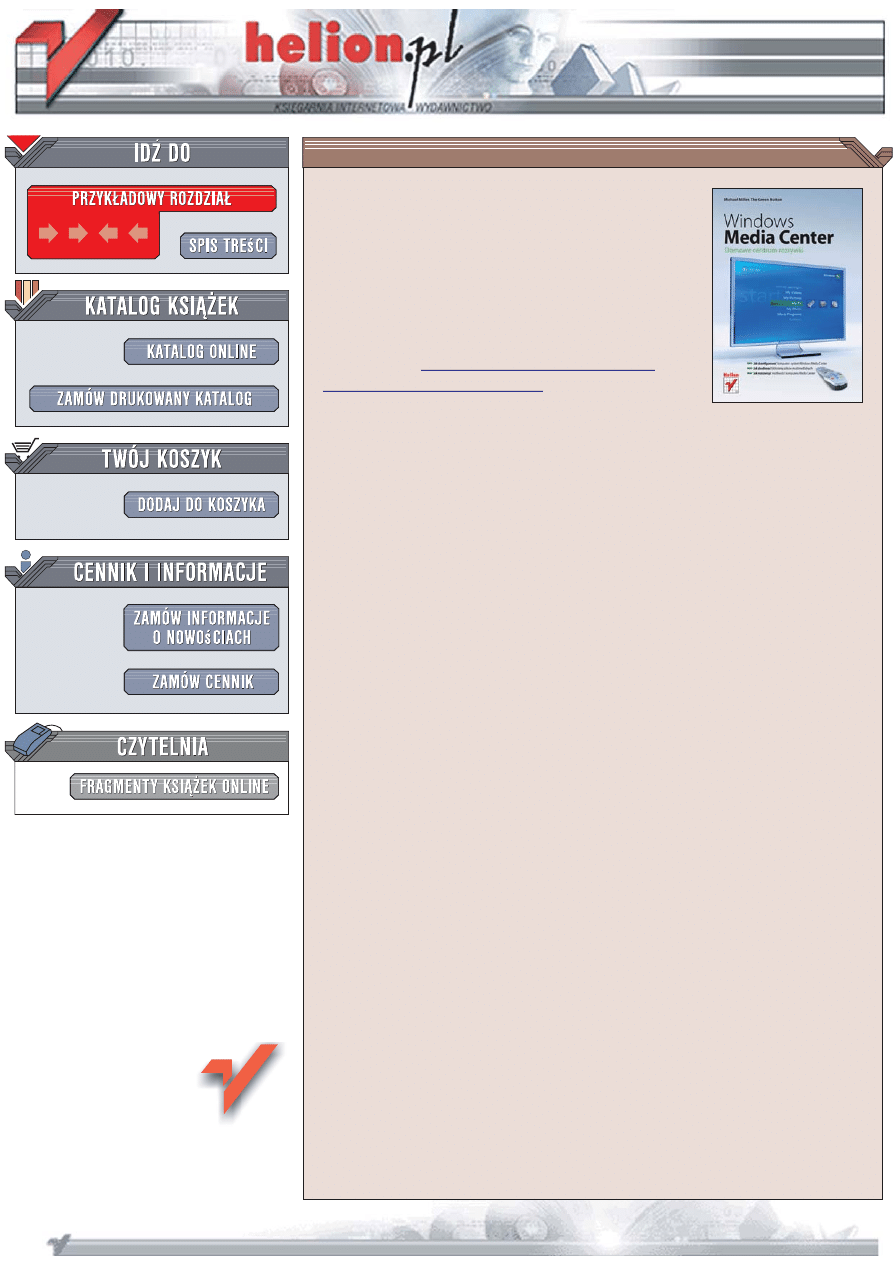
Wydawnictwo Helion
ul. Koœciuszki 1c
44-100 Gliwice
tel. 032 230 98 63
Windows Media Center.
Domowe centrum rozrywki
Autor: Michael Miller, The Green Button
T³umaczenie: £ukasz Suma, £ukasz Sobczyk
ISBN: 978-83-246-0658-0
Creating a Digital Home Entertainment
System with Windows Media Center
Format: B5, stron: 528
Odtwarzaj filmy i muzykê, korzystaj¹c z jednego przycisku
•
Jak skonfigurowaæ komputer i system Windows Media Center
•
Jak zbudowaæ bibliotekê plików multimedialnych
•
Jak rozszerzyæ mo¿liwoœci komputera Media Center
Chcesz stworzyæ domowe centrum multimedialne w oparciu o komputer? Zastanawiasz
siê, w jaki sposób odtwarzaæ filmy i muzykê ze swojej kolekcji, korzystaj¹c tylko
z jednego urz¹dzenia? A mo¿e chcesz pozbyæ siê dziesi¹tek pilotów, po które musisz
siêgn¹æ, aby obejrzeæ film? Wykorzystaj system Windows Media Center i zbuduj
w oparciu o niego uniwersalny
„
odtwarzacz
”
, na którym wyœwietlisz film z p³yty DVD,
pos³uchasz nowego albumu swojego ulubionego zespo³u i poserfujesz w internecie.
Pod³¹czaj¹c telewizor do komputera, na którym zainstalujesz Windows Media Center,
otrzymasz doskona³y system audio-video obejmuj¹cy zasiêgiem ca³y Twój dom.
Musisz jedynie wiedzieæ, jaki komputer wybraæ i jak skonfigurowaæ system.
Czytaj¹c ksi¹¿kê
„
Windows Media Center. Domowe centrum rozrywki
”
, poznasz
mo¿liwoœci tej niezwykle funkcjonalnej wersji systemu Windows XP. Dowiesz siê,
jaki komputer kupiæ, by korzystaæ z tego systemu, i jak po³¹czyæ go z innymi
urz¹dzeniami. Nauczysz siê konfigurowaæ Windows Media Center, tworzyæ listy plików
muzycznych, programów telewizyjnych i filmów, odtwarzaæ i nagrywaæ p³yty DVD
oraz przegl¹daæ i obrabiaæ cyfrowe fotografie. Przeczytasz ponadto o urz¹dzeniu Media
Center Extender, us³ugach Online Spotlight oraz dowiesz siê, jak rozwi¹zywaæ problemy
z systemem Windows Media Center.
•
Mo¿liwoœci zastosowania systemu Windows Media Center
•
Wybór komputera dla systemu Media Center
•
Samodzielny monta¿ komputera z komponentów
•
Pod³¹czanie komputera Media Center do innych urz¹dzeñ i do sieci
•
Uruchamianie i konfigurowanie systemu Windows Media Center
•
Odtwarzanie muzyki z p³yt CD
•
Ogl¹danie i nagrywanie programów telewizyjnych
•
Odtwarzanie i nagrywanie p³yt DVD
•
Obróbka fotografii cyfrowych
•
Us³ugi i narzêdzia Online Spotlight
•
Inne zastosowania Windows Media Center
Wykorzystaj potencja³ Windows Media Center
i stwórz w³asne centrum rozrywki
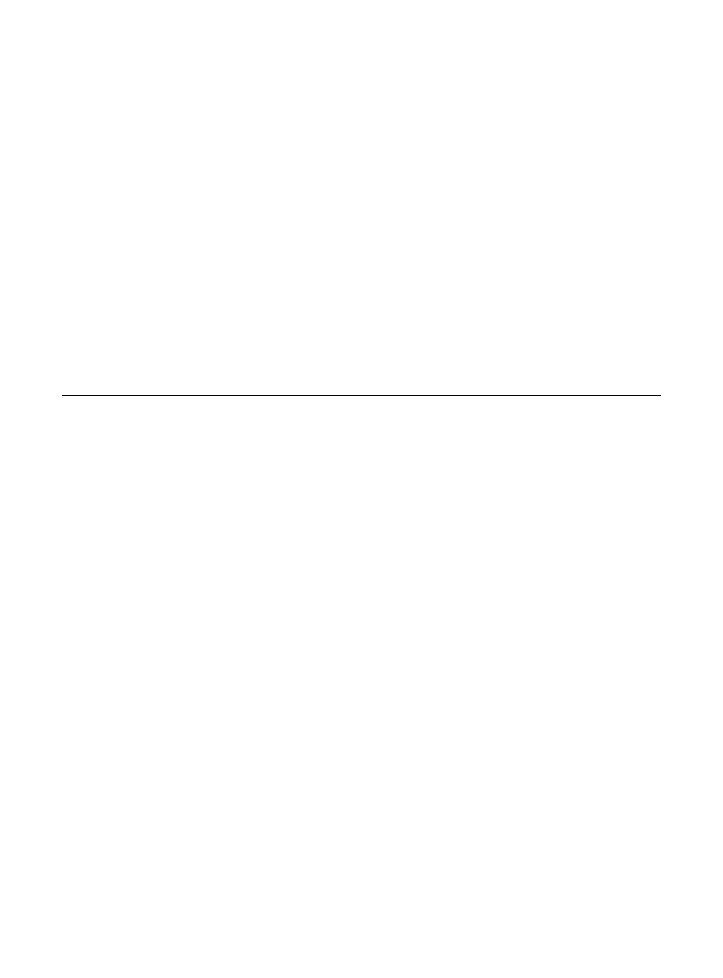
SPIS TREŚCI
5
Spis treści
Od redakcji polskiego wydania .........................................................11
O
autorze
..........................................................................................12
Przedmowa
.......................................................................................13
Wprowadzenie
..................................................................................15
CZĘŚĆ I PROJEKTOWANIE SYSTEMU MEDIA CENTER
1. Po co Ci komputer w salonie ............................................................23
Rzeczy, które możesz zrobić w salonie za pomocą komputera PC .................................. 25
Czym różni się „salonowy” komputer PC od komputera biurkowego ............................. 35
Sterowanie pracą „salonowego” komputera PC za pomocą systemu Windows XP
Media Center Edition ......................................................................................................... 40
Alternatywy dla „salonowego” komputera PC .................................................................... 42
2. System Media Center, odsłona 1.: cyfrowy serwer audio .................45
Cel: słuchanie swoich kolekcji muzycznych w sposób cyfrowy ....................................... 46
Plan: konfigurowanie systemu .............................................................................................. 58
3. System Media Center, odsłona 2.: cyfrowa nagrywarka wideo ........69
Cel: odtwarzanie i rejestrowanie programów telewizyjnych i filmów ............................... 70
Plan: konfiguracja Twojego systemu ................................................................................... 82
4. System Media Center, odsłona 3.: kompletny domowy system
audio-wideo ......................................................................................91
Jak działa Media Center Extender ....................................................................................... 92
Cel nr 1: rozsyłanie przekazu audio-wideo po całym domu .............................................. 96
Plan nr 1: rozmieszczenie w różnych punktach domu wielu urządzeń
Media Center Extender ...................................................................................................... 98
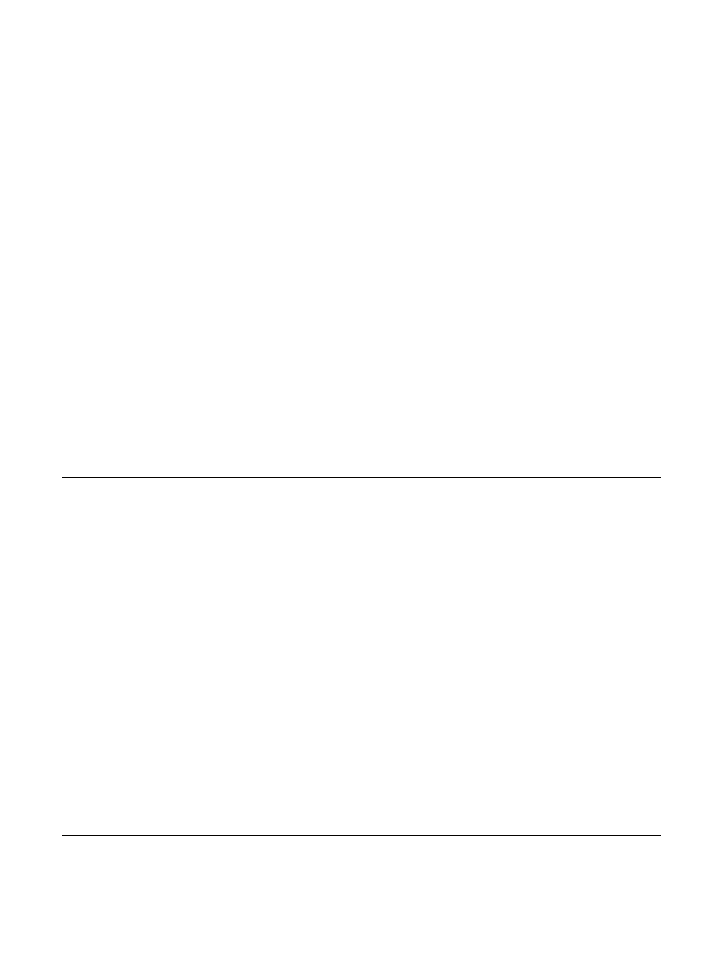
6
Windows Media Center. Domowe centrum rozrywki
Cel nr 2: uzyskanie dostępu do plików audio i wideo przechowywanych
na innym komputerze z poziomu systemu kina domowego ......................................... 100
Plan nr 2a: dołożenie urządzenia Media Center Extender
do Twojego zestawu kina domowego ............................................................................ 100
Plan nr 2b: wykorzystanie konsoli gier wideo Xbox w roli urządzenia
Media Center Extender .................................................................................................... 102
Korzystanie z systemu Windows Media Center za pośrednictwem urządzenia
Media Center Extender .................................................................................................... 104
5. Składać czy kupować: wybieranie odpowiedniego systemu
Media Center ..................................................................................107
Różne rodzaje komputerów Media Center ....................................................................... 108
Zakup komputera Media Center PC przeznaczonego do salonu .................................. 113
Budowanie komputera Media Center od podstaw .......................................................... 119
Składać czy kupować: porównanie opcji .......................................................................... 134
CZĘŚĆ II PRZYGOTOWANIE KOMPUTERA MEDIA CENTER DO PRACY
6. Podłączanie sprzętu ........................................................................137
Czym się różni podłączanie Media Center PC od podłączania
zwykłego komputera biurkowego .................................................................................... 138
Podłączanie różnych źródeł sygnału do wejścia antenowego ........................................ 142
Podłączanie urządzeń do wyjścia wideo ........................................................................... 149
Podłączanie urządzeń do wyjścia audio ............................................................................ 159
Podłączanie komputera do sieci ........................................................................................ 167
Podłączanie do komputera klawiatury, myszy i pilota zdalnego sterowania ................. 171
Podłączanie do komputera zewnętrznych urządzeń peryferyjnych ................................ 172
7. Konfigurowanie systemu Windows XP Media Center Edition .........175
Używanie Windows XP ........................................................................................................ 175
Konfigurowanie MCE po raz pierwszy .............................................................................. 176
Konfigurowanie innych ustawień ........................................................................................ 198
CZĘŚĆ III UŻYWANIE KOMPUTERA MEDIA CENTER
8. Pierwsze kroki w systemie Windows XP Media Center Edition ......207
Podstawowe operacje ......................................................................................................... 208
Strona startowa ..................................................................................................................... 209
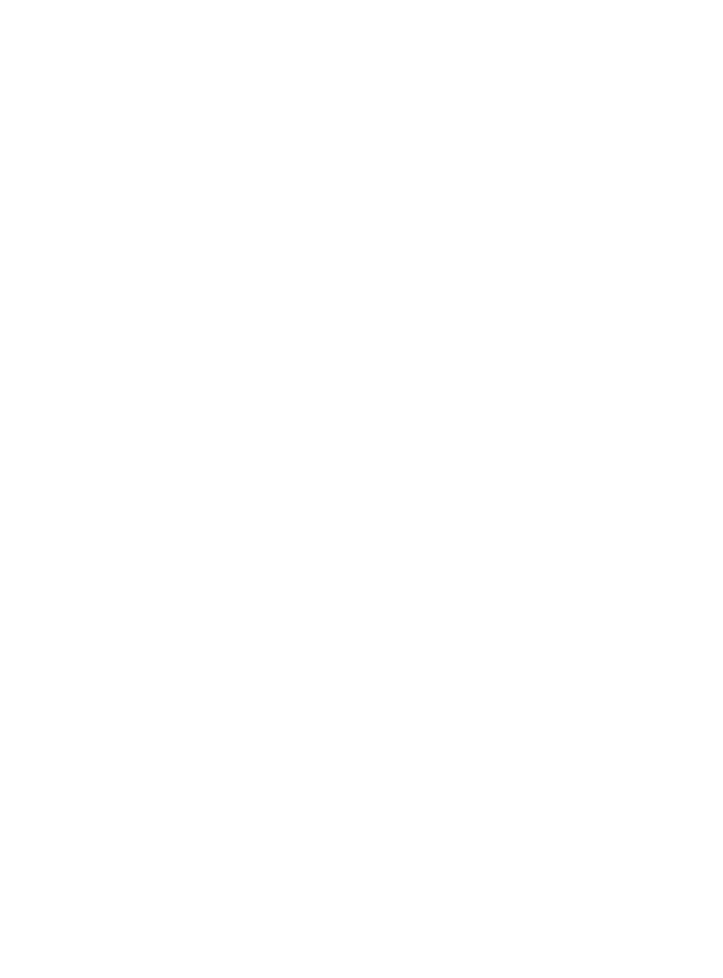
SPIS TREŚCI
7
Uzyskiwanie pomocy w Media Center .............................................................................. 213
Menu ..................................................................................................................................... 214
Włączanie i wyłączanie interfejsu Media Center .............................................................. 225
9. Używanie systemu Windows XP MCE do przechowywania
i odtwarzania dźwięku ....................................................................231
Konfigurowanie Media Center do zastosowań audio ....................................................... 232
Jak odtwarzać płyty CD ....................................................................................................... 240
Jak kopiować płyty CD na dysk twardy .............................................................................. 243
Jak pobierać cyfrową muzykę z sieci na twardy dysk ....................................................... 245
Odtwarzanie cyfrowych plików audio i zarządzanie nimi ................................................ 247
Jak korzystać z list odtwarzania .......................................................................................... 267
Jak nagrywać swoje własne muzyczne płyty kompaktowe .............................................. 281
10. Używanie systemu Windows XP MCE do oglądania
i nagrywania telewizji ......................................................................287
Jak korzystać z przewodnika po programach ................................................................... 288
Jak za pomocą Media Center oglądać bieżące transmisje telewizyjne ......................... 297
Jak za pomocą Media Center rejestrować transmisje telewizyjne ................................. 305
Jak oglądać zarejestrowane transmisje telewizyjne ......................................................... 326
11. Używanie systemu Windows XP MCE do odtwarzania
i nagrywania dysków DVD ..............................................................331
Jak odtwarzać płyty DVD ..................................................................................................... 331
Jak nagrywać płyty DVD ...................................................................................................... 335
Jak zrzucać płyty DVD na twardy dysk Twojego komputera ........................................... 344
Jak odtwarzać pliki wideo innych typów ............................................................................ 348
12. Korzystanie z systemu Windows XP MCE w cyfrowej fotografii .....353
Konfigurowanie pokazów zdjęć cyfrowych ....................................................................... 354
Jak oglądać zdjęcia cyfrowe ............................................................................................... 356
Jak zarządzać swoimi zdjęciami cyfrowymi ...................................................................... 358
Jak edytować zdjęcia cyfrowe ............................................................................................. 361
Jak nagrywać cyfrowe zdjęcia na płytę CD ....................................................................... 365
Jak uruchamiać pokazy zdjęć cyfrowych ........................................................................... 368
Jak odtwarzać muzykę w czasie oglądania pokazu cyfrowych zdjęć ............................. 370
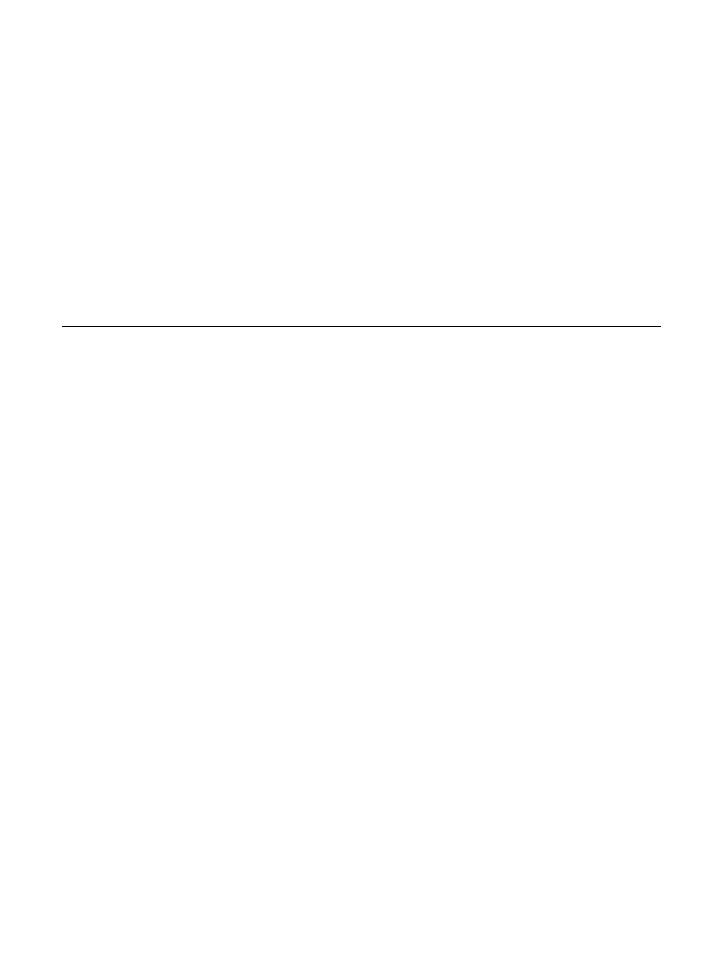
8
Windows Media Center. Domowe centrum rozrywki
13. Używanie systemu Windows XP MCE
do zadań typowo komputerowych ..................................................371
Prowadzenie internetowych rozmów z innymi użytkownikami
za pomocą programu Media Center Messenger .......................................................... 372
Sprawdzanie poczty elektronicznej za pomocą programu Hotmail Plus Reader .......... 375
Zarządzanie harmonogramami, kontaktami oraz e-mailami
za pomocą programu MCE Outlook .............................................................................. 378
Zarządzanie plikami za pomocą programu My File Manager ........................................ 383
CZĘŚĆ IV ROZSZERZANIE MOŻLIWOŚCI KOMPUTERA MEDIA CENTER
14. Używanie komputera Media Center
z urządzeniem Media Center Extender ...........................................389
Podłączanie urządzenia Media Center Extender ............................................................. 390
Konfigurowanie urządzenia Media Center Extender ....................................................... 394
Używanie urządzenia Media Center Extender ................................................................. 395
Sztuczki umożliwiające poprawienie wydajności działania urządzenia
Media Center Extender .................................................................................................... 398
15. Korzystanie z narzędzi i usług dostępnych w Online Spotlight ......403
Zrozumienie Online Spotlight ............................................................................................. 404
Telewizja i film w Online Spotlight ..................................................................................... 406
Muzyka i radio w Online Spotlight ..................................................................................... 414
Informacje i sport w Online Spotlight ................................................................................ 422
Gry w Online Spotlight ........................................................................................................ 427
Opcje związane ze stylem życia w Online Spotlight ......................................................... 428
Serwisy oferowane przez polską wersję Online Spotlight ............................................... 432
16. Wyszukiwanie i używanie innych aplikacji Media Center ..............439
Programy informacyjne ....................................................................................................... 440
Programy pogodowe ........................................................................................................... 442
Programy rozrywkowe ......................................................................................................... 444
Programy do nagrywania płyt DVD .................................................................................... 449
Programy związane ze stylem życia ................................................................................... 451
Programy do kontrolowania automatyki domowej ........................................................... 453
Programy do rozpoznawania numeru rozmówcy ............................................................. 454
Narzędzia związane z telefonią internetową ...................................................................... 455
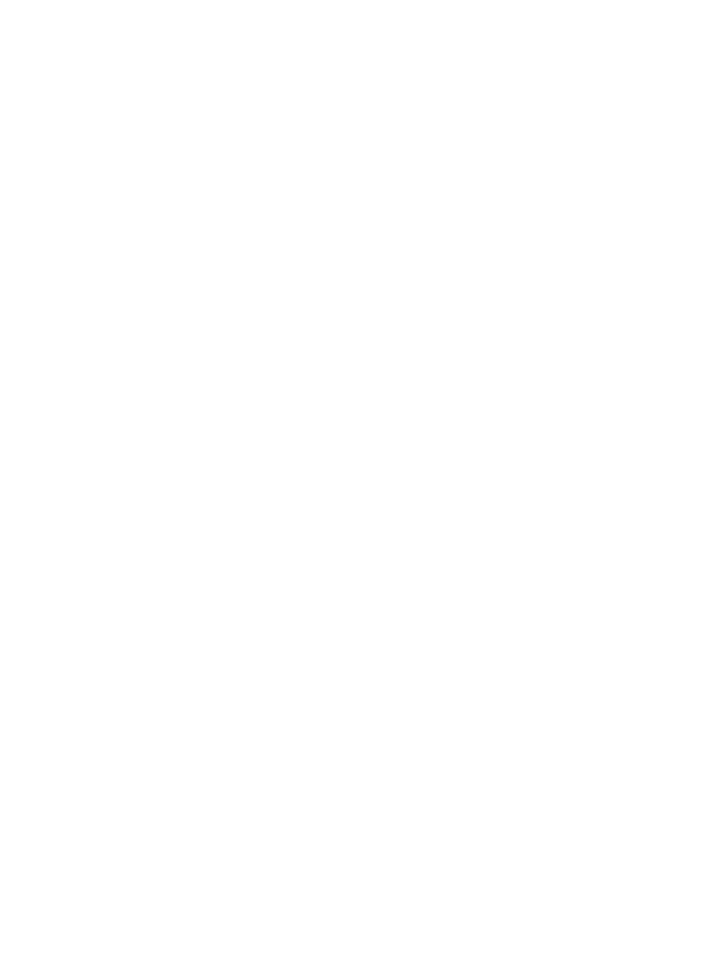
SPIS TREŚCI
9
Aplikacje komputerowe ....................................................................................................... 456
Narzędzia związane ze zdalnym sterowaniem .................................................................. 459
Narzędzia Media Center ..................................................................................................... 461
Gry komputerowe ................................................................................................................ 464
17. Dostosowywanie systemu Windows XP MCE
do swoich potrzeb ...........................................................................467
Dostosowywanie systemu Windows Media Center
za pomocą narzędzia Tweak MCE ................................................................................. 468
Dopasowywanie systemu Windows Media Center
za pomocą narzędzia MCE Customizer ......................................................................... 478
18. Rozwiązywanie problemów z Media Center ...................................489
Dbanie o stałą aktualizację systemu Media Center ......................................................... 490
Gdzie szukać pomocy ......................................................................................................... 491
Typowe problemy i ich możliwe rozwiązania ................................................................... 495
Czy jest to warte wszystkich tych problemów ................................................................... 508
SKOROWIDZ
..................................................................................511
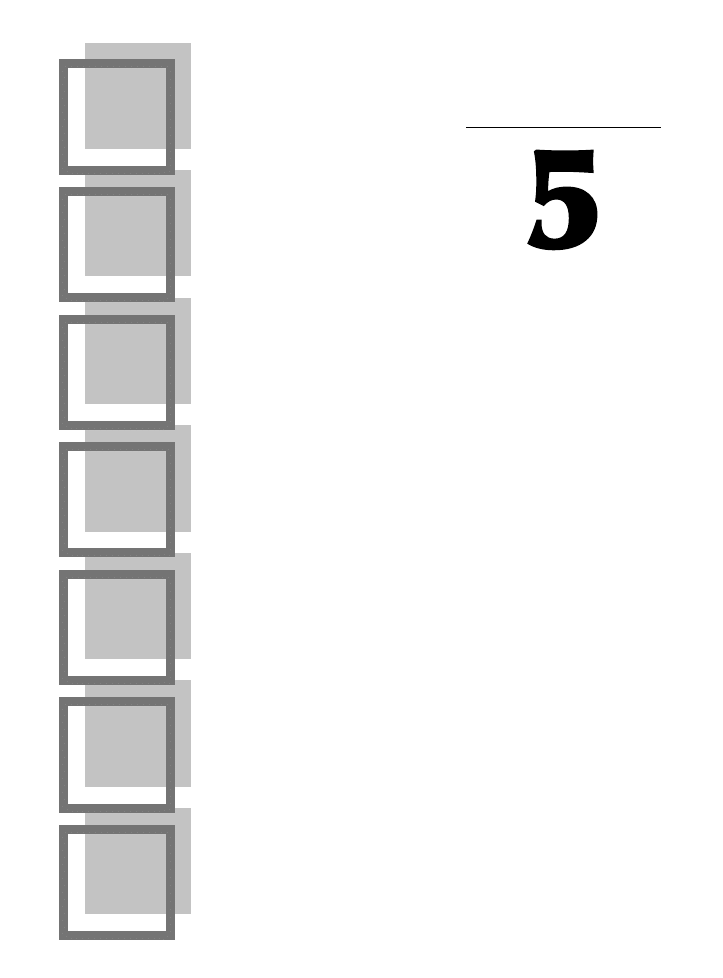
R O Z D Z I A Ł
Składać czy kupować: wybieranie
odpowiedniego systemu
Media Center
Gdy wybierzesz się do sklepu po odpowiedni dla siebie komputer
Media Center, z pewnością przekonasz się szybko, że masz
sporo różnych możliwości do wyboru. Jeśli nie zwracasz uwagi
na rodzaj i wygląd obudowy urządzenia, a więc w sytuacji, gdy
nie będzie ono widoczne, bo zamierzasz je umieścić na przykład
w zamykanej szafce, możesz swobodnie zdecydować się
na tradycyjne rozwiązanie PC typu desktop z zainstalowanym
systemem Windows XP Media Center Edition. Jeżeli zależy Ci
na tym, aby komputer był dobrze dopasowany do pozostałych
elementów Twojego zestawu audio-wideo, z pewnością
zainteresujesz się urządzeniem Media Center PC o bardziej
atrakcyjnym i nowoczesnym wyglądzie. Jeśli natomiast nie
odpowiada Ci żadne z dostępnych na rynku rozwiązań albo
po prostu chcesz zaoszczędzić trochę pieniędzy, możesz
poskładać swój komputer Media Center zupełnie od podstaw.
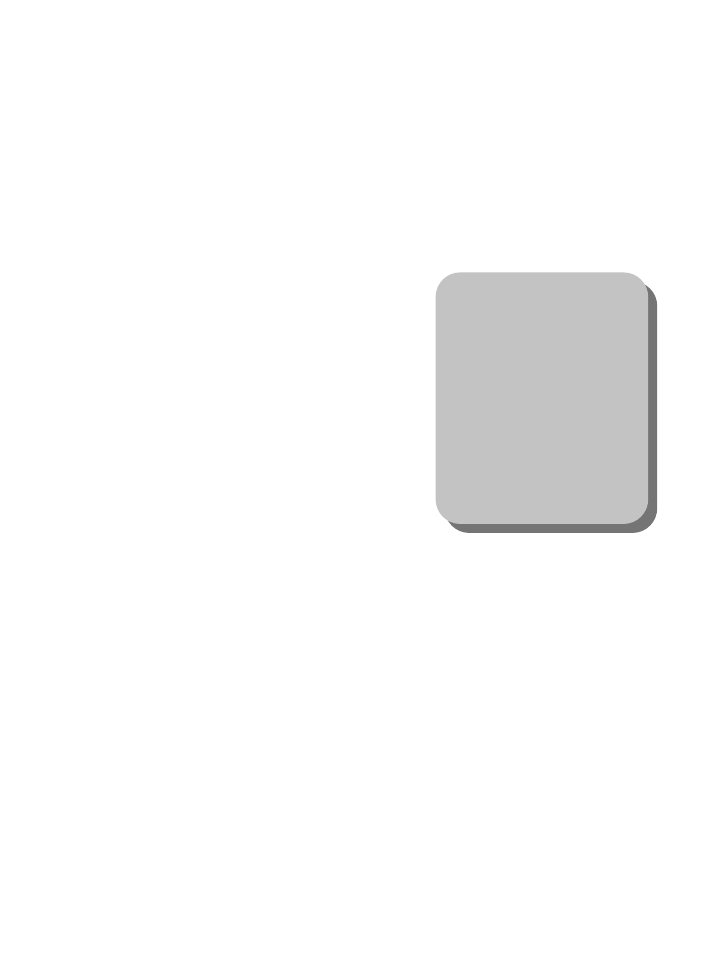
108
Windows Media Center. Domowe centrum rozrywki
uwaga
Jeszcze inną opcję może oczywiście stanowić
zupełne zrezygnowanie z umieszczenia
komputera Media Center w pokoju
dziennym i zastąpienie go urządzeniem
Media Center Extender połączonym
z komputerem znajdującym się w Twojej
pracowni. Więcej informacji na temat
urządzeń Media Center Extender znajdziesz
w rozdziale 4., zatytułowanym „System
Media Center, odsłona 3.: kompletny
domowy system audio-wideo”.
Która z wymienionych opcji będzie najlepsza w Twoim przypadku? Cóż, w odpowiedzi
na to pytanie powinna Ci właśnie pomóc lektura niniejszego rozdziału. Dotyczy on
bowiem wybierania najbardziej odpowiedniego rozwiązania Media Center PC dla
Twojego domowego systemu audiowizualnego.
Różne rodzaje komputerów Media Center
Przyjrzyjmy się najpierw różnorakim rozwiązaniom
Media Center PC dostępnym na rynku. Jak się łatwo
przekonasz, nie wszystkie komputery Media Center
są projektowane z myślą o stosowaniu ich w pokoju
dziennym. Mówiąc wprost, rolę Media Center PC
może spełniać dokładnie każdy komputer osobisty
z zainstalowanym systemem operacyjnym Windows
XP Media Center Edition. Interfejs Media Center
może zatem być używany na każdym komputerze
klasy PC niezależnie od tego, czy będzie to specjalne
urządzenie przeznaczone do umieszczenia w salonie,
czy też nie.
Przenośny komputer Media Center PC
Tak się składa, że wiele dostępnych obecnie notebooków oferowanych jest wraz
z zainstalowanym już systemem operacyjnym Windows XP Media Center Edition.
Oczywiście rozwiązania tego typu siłą rzeczy nie są przeznaczone do używania w salonie.
Są to raczej urządzenia zaprojektowane dla studentów mieszkających w akademikach,
którzy potrzebują komputerów łączących możliwości naukowe z funkcjami typowo
rozrywkowymi, oraz dla osób dużo podróżujących w interesach, dla których liczy się
możliwość oglądania filmów w czasie lotu samolotem czy też w pokoju hotelowym po
ciężkim dniu wypełnionym ważnymi spotkaniami biznesowymi. Interfejs Media Center
doskonale sprawdzi się w przypadku obydwu tych grup zastosowań, gdyż również
dobrze działa on na dużym ekranie telewizora oddalonym od widza o trzy metry, jak i na
niewielkim monitorze, na którym obraz ogląda się z odległości trzydziestu centymetrów.
Dobrym przykładem może tu być oferowany przez firmę HP komputer przenośny zd8230us,
który został przedstawiony na rysunku 5.1. Ten wysokiej klasy notebook jest sprzedawany
z zainstalowanym przez producenta systemem operacyjnym Windows XP Media Center
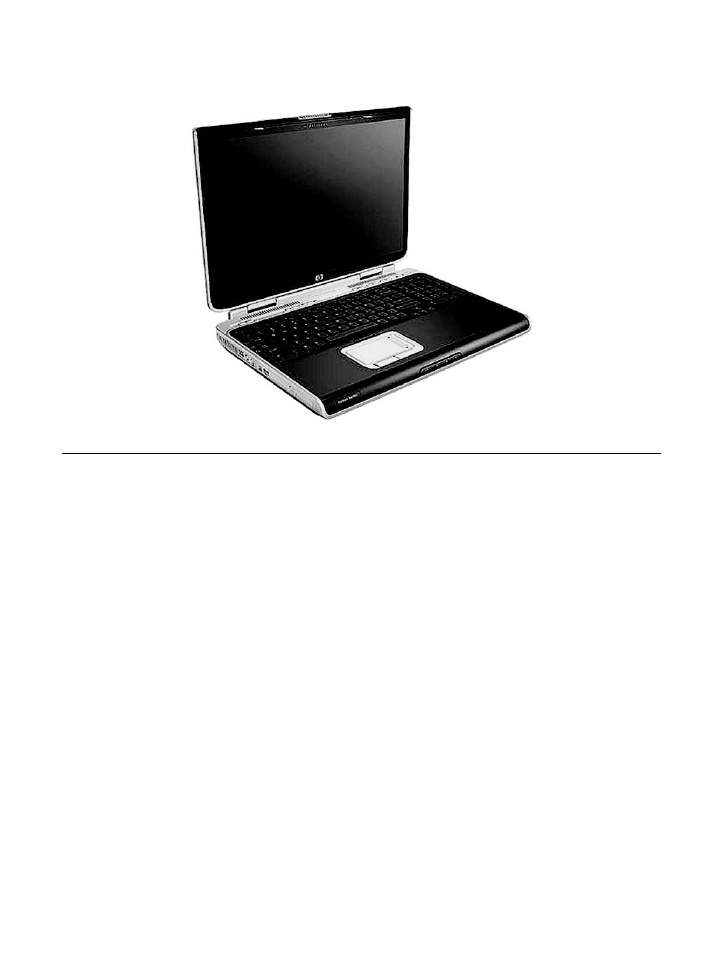
ROZDZIAŁ 5.
Składać czy kupować: wybieranie odpowiedniego systemu Media Center
109
RYSUNEK 5.1.
Komputer przenośny zd8230us, oferowany przez firmę HP, z zainstalowanym systemem operacyjnym
Windows XP Media Center Edition — dobre rozwiązanie dla studentów i często podróżujących
biznesmenów
Edition. Jak na urządzenie przenośne jest to komputer o niezłych parametrach, ale waży
też dość sporo, bo ponad 4 kilogramy. Wyposażono go jednak w duży, siedemnastocalowy
monitor panoramiczny, 1 GB pamięci RAM, twardy dysk o pojemności 100 GB, nagrywarkę
płyt CD i DVD oraz wbudowany tuner telewizyjny. Umieszczony w pokoju w akademiku
czy w niewielkim mieszkaniu sprawdzi się świetnie jako zamiennik zwykłego komputera
biurkowego, ale doskonale zastąpi też kompletny system audio-wideo. Do standardowych
zadań obliczeniowych i do korzystania z sieci internetowej posłuży Ci standardowy
interfejs systemu Windows XP, zaś interfejs Media Center przyda się w przypadku
odtwarzania muzyki czy oglądania telewizji. Komputer kosztuje około 6750 zł, a więcej
informacji na jego temat można znaleźć na stronach firmy HP umieszczonych pod
adresem http://www.hp.pl.
Systemu Media Center Edition nie znajdziesz w tanich komputerach przenośnych, więc
nie spodziewaj się ubicia na tym świetnego interesu. Konfiguracje wykorzystujące Media
Center to zwykle drogie, kosztujące od 4500 do nawet 7000 zł rozwiązania, kupowane
z myślą o zastąpieniu komputerów typu desktop. Najwięcej znajdziesz ich w ofercie firm
Alienware, Dell, HP i Toshiba.
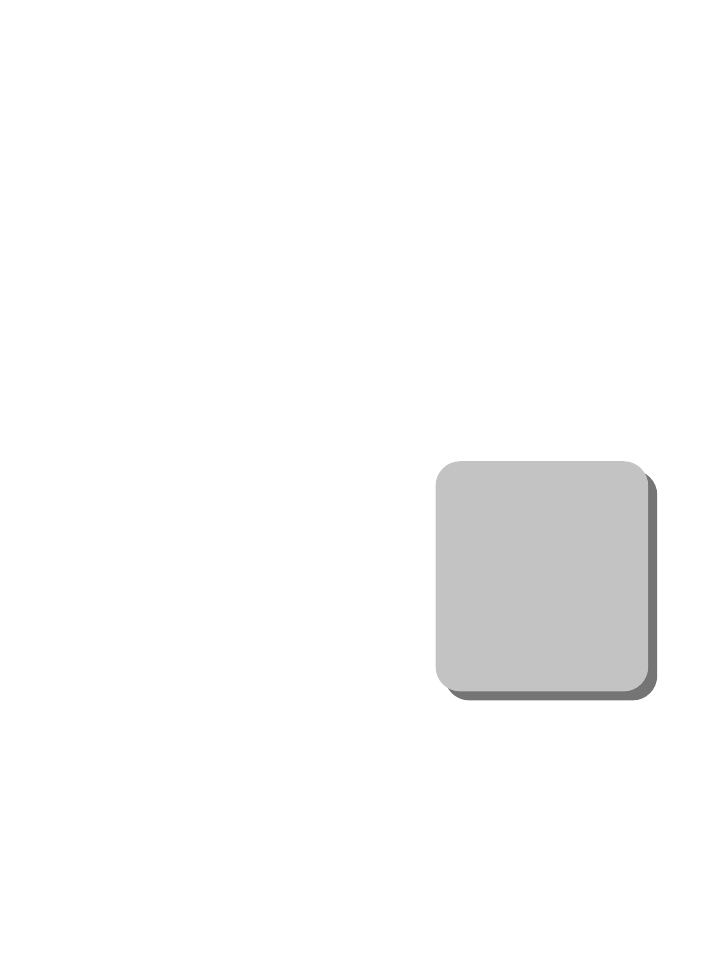
110
Windows Media Center. Domowe centrum rozrywki
wskazówka
Jeśli chcesz korzystać z systemu Media
Center za pomocą biurkowego komputera,
spraw sobie największy monitor, na jaki Cię
tylko stać. W tym przypadku rozmiar ma
bowiem znaczenie i odczujesz to zarówno
przy oglądaniu filmów, jak i nagranych
wcześniej lub emitowanych na żywo
transmisji telewizyjnych. Kupienie monitora
panoramicznego również nie będzie złym
pomysłem.
Komputer Media Center PC typu desktop
Plan jest następujący: weź standardowy desktop PC, zainstaluj system operacyjny
Windows XP Media Center Edition, następnie dołóż do niego kilka tunerów telewizyjnych,
duży dysk twardy i wielki monitor, a otrzymasz wydajny komputer do uniwersalnych
zastosowań, który może jednocześnie spełniać zadania systemu audio-wideo. Również
takim rozwiązaniem mogą być zainteresowani studenci, podobnie jak osoby korzystające
z niewielkich mieszkań w centrum miasta. Koncepcja opiera się w tym przypadku
na fakcie, że w miejscach, w których przestrzeń mieszkalna jest mocno ograniczona,
a z pewnością jest tak i w pokojach w akademikach, i w niewielkich kawalerkach, jedno
urządzenie spełniające wszystkie niezbędne funkcje jest zdecydowanie lepszym
rozwiązaniem niż kilka osobnych urządzeń zajmujących cenną powierzchnię biurka.
Desktop Media Center PC może działać zarówno jako standardowy komputer, gdy
używa się zwykłego interfejsu systemu Windows XP, jak i oferować możliwości systemu
audio-wideo po przełączeniu go na interfejs Media Center.
Dobrym przykładem tego typu komputera jest
z pewnością oferowana przez firmę Dell maszyna
Dimension E510, która została przedstawiona na
rysunku 5.2. Ten stosunkowo niedrogi, bo kosztujący
około 2500 zł sprzęt wygląda jak tradycyjny komputer
biurkowy, a co więcej, dokładnie tak samo działa,
jednak gdy tylko wybierzesz zielony przycisk
z menu Start systemu Windows, przejdziesz do
interfejsu Media Center, który pozwoli Ci również
na korzystanie z wbudowanego tunera telewizyjnego.
Więcej informacji na temat tej maszyny znajdziesz
na stronach firmy Dell pod adresem
http://www.dell.pl.
Podobne maszyny możesz również znaleźć w ofercie takich firm jak Gateway, HP czy
Sony. Zakres cen, z jakim się tu możesz spotkać, rozpoczyna się od kwot rzędu 2500 zł,
a kończy na 6000 zł, a nawet na nieco większych sumach. Ceny uzależnione są oczywiście
w dużej mierze od oferowanych konfiguracji sprzętowych.
Istnieje jeszcze pewien podzbiór desktopów Media Center PC, których zakup być może
zechcesz rozważyć. Mam tu na myśli tak zwane „ciche” komputery, a więc takie, w których
producentom udało się wyeliminować przykry szum powodowany przez wentylatory,
stanowiący nieodzowną właściwość biurkowych rozwiązań PC. Przykładem może tu być
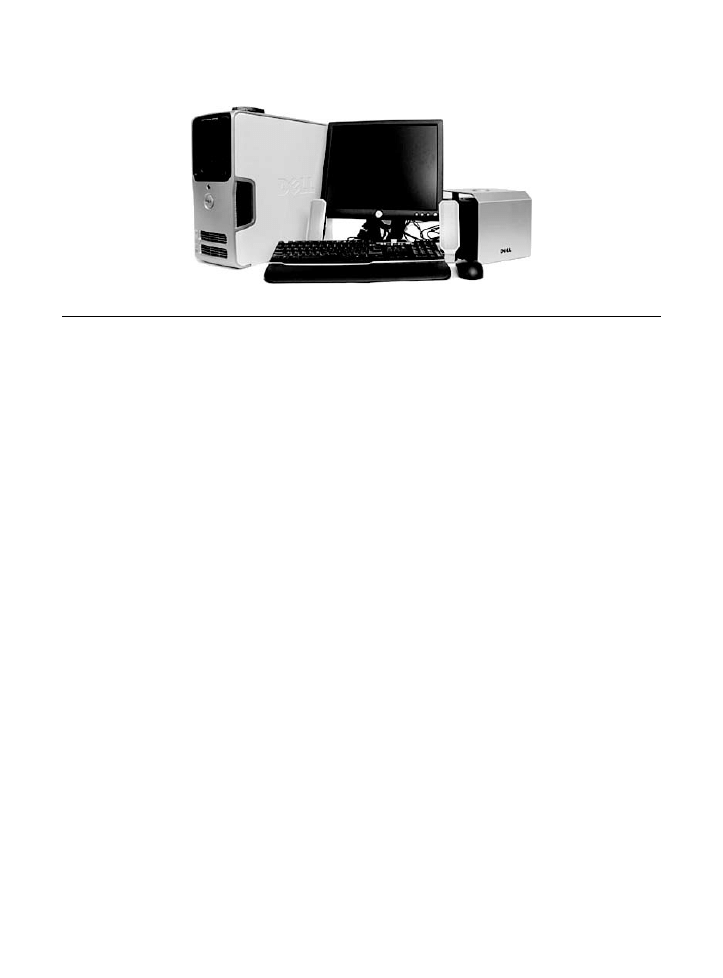
ROZDZIAŁ 5.
Składać czy kupować: wybieranie odpowiedniego systemu Media Center
111
RYSUNEK 5.2.
Komputer typu desktop o nazwie Dimension E510 produkcji firmy Dell z zainstalowanym systemem
operacyjnym Windows XP Media Center Edition — dobre rozwiązanie do pokoju w akademiku
lub niewielkiego mieszkania
przedstawiony na rysunku 5.3 komputer RA-940 firmy Sony, będący urządzeniem Media
Center PC zapakowanym w elegancką obudowę typu „wieża” i oferującym możliwości
korzystania z wbudowanego tunera TV i z dysku twardego o pojemności 250 GB (możliwe
jest zwiększenie przestrzeni do 1,2 TB), dostępnym w cenie około 4400 zł. Cicha praca
urządzenia jest efektem zastosowania technologii chłodzenia wodnego, które polega na
tym, że ciepło generowane przez najważniejsze podzespoły komputera jest odprowadzane
za pomocą systemu hydraulicznego, a nie zwykłego, hałaśliwego wiatraka. Więcej
informacji na temat komputera znajdziesz na stronie producenta umieszczonej pod
adresem http://www.sony.pl.
Dzięki niezwykle cichej pracy oraz możliwości zainstalowania dodatkowych dysków
twardych o dużej pojemności komputer tego typu może być doskonałym rozwiązaniem
przeznaczonym do używania w pokoju dziennym, oczywiście przy założeniu, że nie
przeszkadza Ci tradycyjny wygląd urządzenia. Sprawa ta nie będzie miała z pewnością
żadnego znaczenia, gdy zamierzasz umieścić komputer w zamykanej szafce. W końcu,
co za różnica, czy obudowa będzie pionowa, czy też pozioma, jeśli i tak zwykle nie
będzie w ogóle widoczna?
Obudowy pionowe mają w dodatku pewną przewagę nad niewielkimi obudowami
poziomymi, ponieważ dużo łatwiej montuje się w nich dodatkowe urządzenia,
o jakie z czasem zechcesz zapewne rozbudować swój komputer. Gdy zajdzie potrzeba
zainstalowania drugiego dysku twardego, zmiany karty tunera telewizyjnego lub wymiany
nagrywarki CD na nagrywarkę DVD, przekonasz się, że będzie to znacznie prostsze
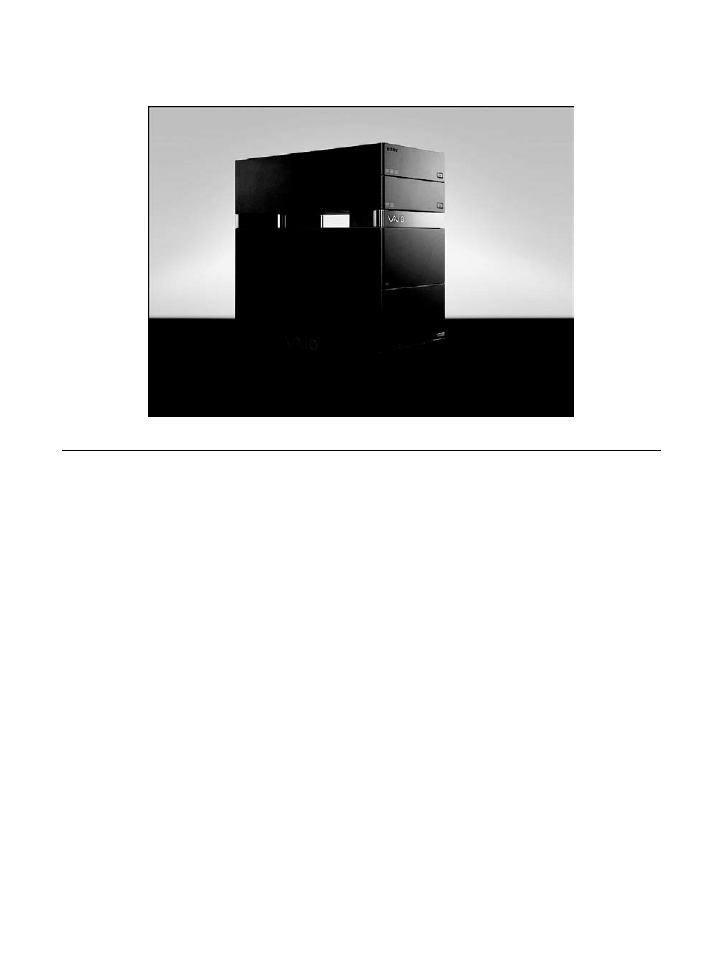
112
Windows Media Center. Domowe centrum rozrywki
RYSUNEK 5.3.
Komputer Media Center firmy Sony to cichy sprzęt oferowany w tradycyjnej obudowie typu mini-tower
w przypadku tradycyjnej „wieży” PC. Dołożenie dodatkowych kart czy napędów do
komputera umieszczonego w obudowie typu „audio-wideo” będzie zwykle dużo bardziej
kłopotliwe, a może się okazać wręcz niemożliwe.
Komputer Media Center PC w obudowie typu „audio-wideo”
Czego by nie mówić o wyższości innych rozwiązań, większość osób, które zdecydują się
na umieszczenie komputera w salonie, będzie wymagała, aby jak najmniej przypominał
on swoim wyglądem tradycyjny zestaw PC. Idealnym komputerem „salonowym” jest zatem
rozwiązanie „anty-PC”, czyli urządzenie oferujące możliwości komputera osobistego, lecz
wyglądające i działające zupełnie inaczej niż on.
Mówimy tu o komputerze osobistym umieszczonym w czarnej poziomej obudowie
o wysokości od 7,5 do 10 cm i szerokości około 42,5 cm, a więc o tych samych rozmiarach,
co większość typowych komponentów sprzętu audio-wideo, takich jak odtwarzacze
DVD i magnetowidy. Komputer tego typu powinien ponadto działać stosunkowo cicho
i zawierać wszystkie niezbędne gniazda wyjść i wejść audio-wideo na tylnej ściance.
Nie zaszkodzi również umieszczone z przodu gniazdo FireWire, pozwalające na
podłączenie Twojej kamery cyfrowej bez konieczności grzebania w kablach znajdujących
z tyłu urządzenia. Komputer taki możesz swobodnie umieścić pomiędzy innymi
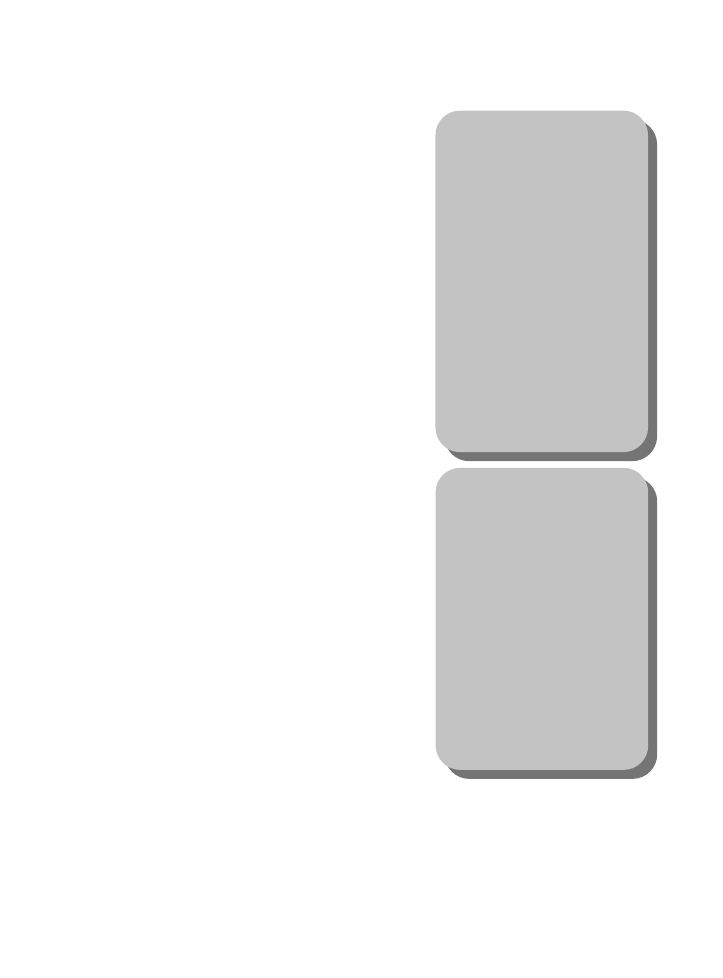
ROZDZIAŁ 5.
Składać czy kupować: wybieranie odpowiedniego systemu Media Center
113
uwaga
Opisane tu komputery były dostępne jesienią
2005 roku. Znając szybkość zmian w tym
segmencie rynku elektroniki użytkowej,
spodziewam się, że w momencie czytania
tej książki możesz znaleźć zupełnie inne
modele maszyn w aktualnej ofercie.
Informacje znajdujące się w tym podrozdziale
mają w założeniu zaprezentować jedynie
pewne przykłady tego, czego możesz się
spodziewać na rynku. Z pewnością pomoże
Ci to w dokonaniu właściwego wyboru,
nawet jeśli niektóre konfiguracje ulegną
całkowitej zmianie lub część dotyczących
ich szczegółów zostanie zaktualizowana.
uwaga
Nie wszystkie komputery Media Center
w formie komponentów audio-wideo mają
wspomnianą tu wysokość od 7,5 do 10
centymetrów. Podobnie jak niektóre drogie
elementy zestawów audiowizualnych,
w rodzaju wzmacniaczy dużej mocy,
część z nich przekracza nawet barierę
20 centymetrów, a nieraz są to urządzenia
jeszcze wyższe. Przykłady takich komputerów
można znaleźć wśród produktów firmy
Niveus Media z serii Denali. Wielkość tych
urządzeń pozwoliła projektantom na
zastosowanie większego zestawu gniazd
wejściowych i wyjściowych oraz umożliwiła
wykorzystanie dużej metalowej powierzchni
w pasywnym systemie chłodzenia komputera.
urządzeniami w swojej szafce na sprzęt
audiowizualny i cieszyć się, że nikt nie wymyśliłby
tego lepiej od Ciebie.
Urządzenia tego typu znajdują się w ofercie
co najmniej kilku znanych firm z branży
elektronicznej. Niektórym z nich przyjrzymy się
bliżej w następnym podrozdziale.
Zakup komputera Media Center
PC przeznaczonego do salonu
Szukając komputera Media Center w postaci
komponentu audio-wideo, szybko przekonasz się,
że masz do wyboru dużą liczbę modeli oferowanych
przez kilku głównych producentów sprzętu
elektronicznego. W zależności od możliwości
i wydajności, jakiej oczekujesz od urządzenia,
jego cena może się zawierać w przedziale
od około 3500 aż do 18 000 zł, a jeśli się uprzesz,
to przyjemność ta może Cię kosztować nawet
znacznie więcej. W kolejnych punktach znajdziesz
krótkie opisy najbardziej popularnych komputerów
Media Center.
Alienware
Alienware (http://www.alienware.com) to firma
znana głównie z wysokiej jakości (i równie wysokiej
ceny) komputerów osobistych przeznaczonych dla
fanów gier. Przedsiębiorstwo weszło także na rynek
rozwiązań Media Center, oferując komputery, przy których projektowaniu szczególny
nacisk położono na możliwości związane z wymaganiami graczy.
Przedstawiony na rysunku 5.4 komputer DHS 5 korzysta z procesora AMD Athlon 64
taktowanego zegarem 1,8 GHz. Maszyna wyposażona jest w 1 GB pamięci RAM, dysk
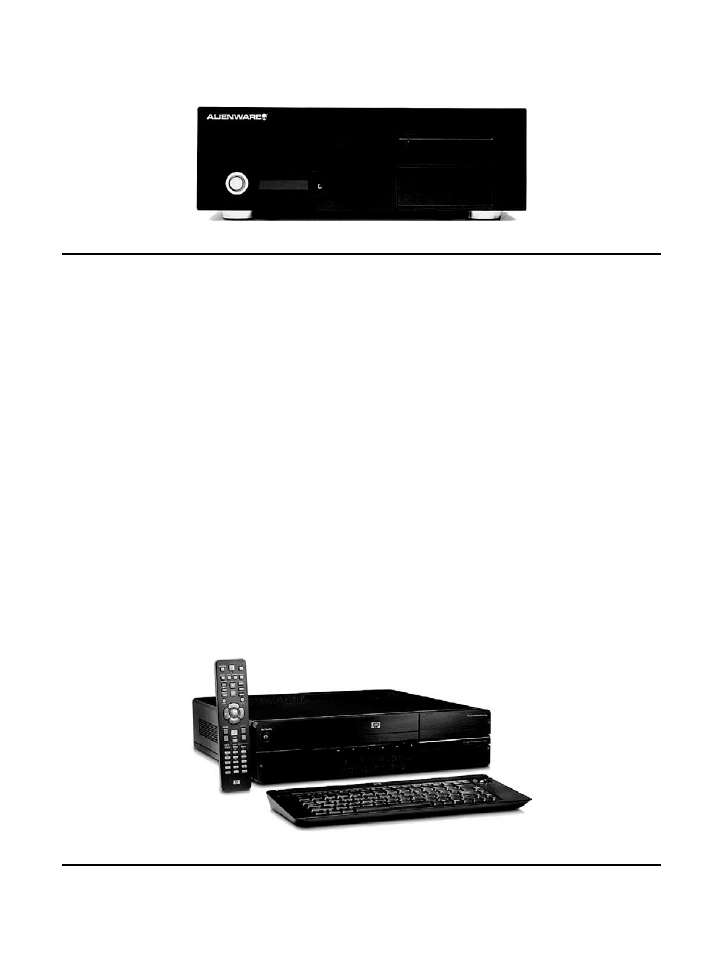
114
Windows Media Center. Domowe centrum rozrywki
RYSUNEK 5.4.
Komputer DHS 5 firmy Alienware — Media Center PC dla prawdziwych graczy
twardy o pojemności 160 GB oraz nagrywarkę CD łączącą w sobie możliwości napędu
DVD. Komputer kosztuje około 6000 zł.
Jednak tym, co wyróżnia DHS 5 spośród dostępnych na rynku komputerów, jest możliwość
korzystania z gier komputerowych w trybie plug-and-play, którą urządzenie zawdzięcza
technologii Discover Console. Aby zagrać w swoją ulubioną grę PC, powinieneś jedynie
włożyć zawierający ją dysk do napędu komputera, a DHS 5 sam zatroszczy się o instalację
i rozpoczęcie gry. Wszystko odbywa się tu automatycznie, zupełnie jak w przypadku
konsoli Xbox.
HP
Moim zdaniem, jeśli chodzi o niezbyt drogie rozwiązania typu Media Center PC, firma
Hewlett-Packard (http://www.hp.pl) oferuje największe możliwości za rozsądne
pieniądze. Przykładem może tu być komputer HP z552 Digital Entertainment Center
pokazany na rysunku 5.5.
RYSUNEK 5.5.
Komputer z552 Digital Entertainment Center firmy HP — niedrogi Media Center PC przeznaczony na rynek
masowy
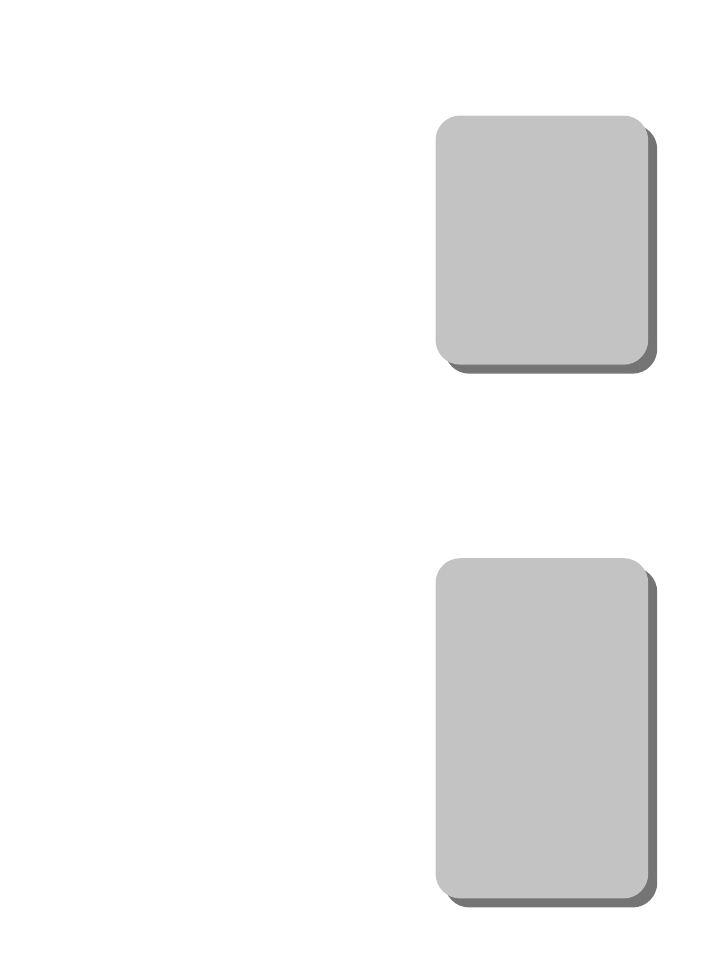
ROZDZIAŁ 5.
Składać czy kupować: wybieranie odpowiedniego systemu Media Center
115
uwaga
Firma HP oferuje również kilka innych
komputerów Media Center, które
charakteryzują się większymi możliwościami.
Przykładem może być z557, który
wyposażono w trzy tunery TV (dwa
standardowe i jeden z możliwością odbioru
przekazów HDTV), 1 GB pamięci operacyjnej,
wewnętrzny dysk twardy o pojemności
300 GB, drugi dysk wymienny o takiej samej
pojemności oraz nagrywarkę płyt CD i DVD.
Cena takiego zestawu to około 6600 zł.
uwaga
Zwróć uwagę na komputery Media Center
zbudowane w oparciu o technologię Viiv
opracowaną przez firmę Intel. Viiv to nowa
platforma rozwiązań PC Intela, przeznaczona
do zastosowań związanych z cyfrową
rozrywką, wykorzystująca układy
dwurdzeniowych mikroprocesorów,
7.1-kanałowy system dźwięku przestrzennego
i najnowsze sterowniki graficzne. Komputery
wyposażone w możliwości Viiv oferują
również dostęp do różnego rodzaju serwisów
rozrywkowych działających w sieci
internetowej. Większość dużych producentów
urządzeń Media Center PC ma w swojej
ofercie komputery biurkowe i rozwiązania
„salonowe” utworzone na bazie platformy Viiv.
Tym, co dostajesz za swoje ciężko zarobione
złotówki, jest „salonowy” komputer osobisty
w konfiguracji odpowiedniej dla komponentów
audio-wideo, wykorzystujący procesor Intel P4
taktowany częstotliwością 3 GHz. Poza tym
urządzenie wyposażono w pamięć operacyjną
o pojemności 512 MB, dysk twardy o pojemności
200 GB, nagrywarkę płyt CD i DVD oraz dwa
standardowe tunery telewizyjne. Komputer z552
wygląda dokładnie tak, jak inne komponenty
zestawów audiowizualnych i dostarczany jest
wraz z odpowiednim pilotem sterującym oraz
bezprzewodową klawiaturą. Jednak zdecydowanie
najlepszą cechą urządzenia jest jego cena. W pełni wyposażony komputer Media Center
możesz nabyć za stosunkowo niewielką kwotę, wynoszącą około 3500 zł.
Komputer, o którym mowa, wygląda naprawdę elegancko i — chociaż nie jest to może
najbardziej wydajna z dostępnych na rynku maszyn Media Center — stanowi z pewnością
doskonałe rozwiązanie dla szerokich rzesz zwykłych użytkowników.
Wygląd i sposób działania tego sprzętu zdecydowanie bardziej przypomina to, czego
można się spodziewać po klasycznym urządzeniu
elektroniki użytkowej, niż to, co kojarzyć się może
z tradycyjnym komputerem biurkowym.
Niveus Media
Pomimo istnienia wszystkich wymienionych
wcześniej komputerów do użytku domowego
sam zdecydowałem się wybrać urządzenie Denali
Edition PC produkowane przez firmę Niveus Media
(http://www.niveusmedia.com). Jak możesz się
łatwo przekonać, spojrzawszy na rysunek 5.6,
Denali to niezły kawał sprzętu o wyglądzie
przypominającym raczej profesjonalny wzmacniacz
dźwięku niż odtwarzacz DVD. Mając 20 centymetrów
wysokości, komputer ten zdecydowanie góruje
nad pozostałymi komponentami zestawu kina
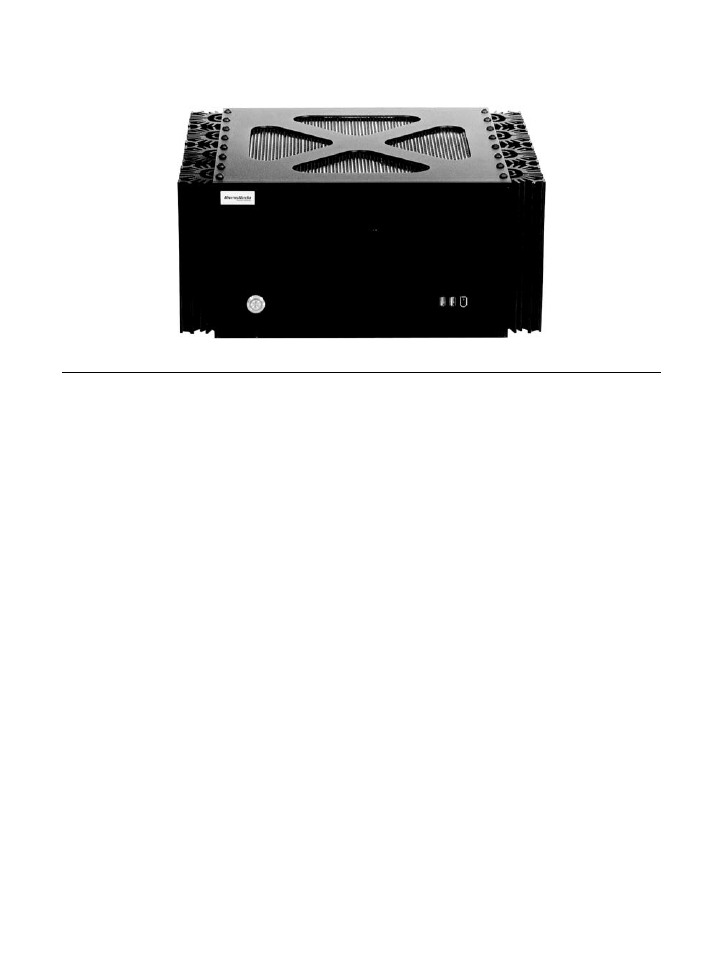
116
Windows Media Center. Domowe centrum rozrywki
RYSUNEK 5.6.
Jeden z największych dostępnych na rynku i oferujących najciekawsze możliwości komputerów
Media Center — urządzenie Denali Edition PC produkowane przez firmę Niveus Media
domowego, nie przeszkadza mu to jednak w zachowaniu zbliżonego do nich wyglądu.
Duże wymiary urządzenia mają bezpośredni związek z bogactwem zestawu układów,
które firma Niveus postanowiła upchnąć wewnątrz obudowy, oraz z chęcią zapewnienia
odpowiedniego chłodzenia wszystkich tych skarbów. I to właśnie jest jedną z najlepszych
cech Denali — działa on zupełnie bezgłośnie, gdyż w jego wnętrzu nie umieszczono
ani jednego wentylatora. Odprowadzanie ciepła odbywa się tutaj w sposób pasywny
za pomocą samej obudowy, która została zaprojektowana jako jedna wielka chłodnica.
Wewnątrz obudowy maszyny firmy Niveus czai się doskonały komputer Media Center.
Składa się na niego między innymi procesor Intel P4 pracujący z częstotliwością 3,2
GHz, 1 GB pamięci RAM, 800 GB przestrzeni do zapisu danych zapewnianej przez dwa
twarde dyski o pojemności 400 GB każdy, nagrywarka płyt CD spełniająca jednocześnie
funkcję odtwarza dysków DVD, opracowany przez firmę Intel ośmiokanałowy system
dźwięku wysokiej jakości, wbudowany tuner radiowy FM, dwie karty standardowej telewizji
i jeden układ pozwalający na odbiór programów HDTV. Nie istnieje zbyt wiele rzeczy,
których ten kombajn nie potrafi zrobić, może z wyjątkiem tego, aby stać się niepozornym.
Cóż, przyznać też jednak trzeba, że może on wyrwać pokaźną dziurę w Twoim portfelu,
bowiem w podanej tu konfiguracji będzie Cię on kosztował około 14 500 zł.
Jednak pracownicy firmy Niveus doskonale rozumieją Twój problem i postanowili włączyć
do swojej oferty również sprzęt, który znajduje się w zasięgu możliwości finansowych
nieco bardziej przeciętnego zjadacza chleba. Mam tu na myśli linię produktów znaną
pod nazwą Rainier Edition, której przedstawiciel został pokazany na rysunku 5.7. Za niecałe
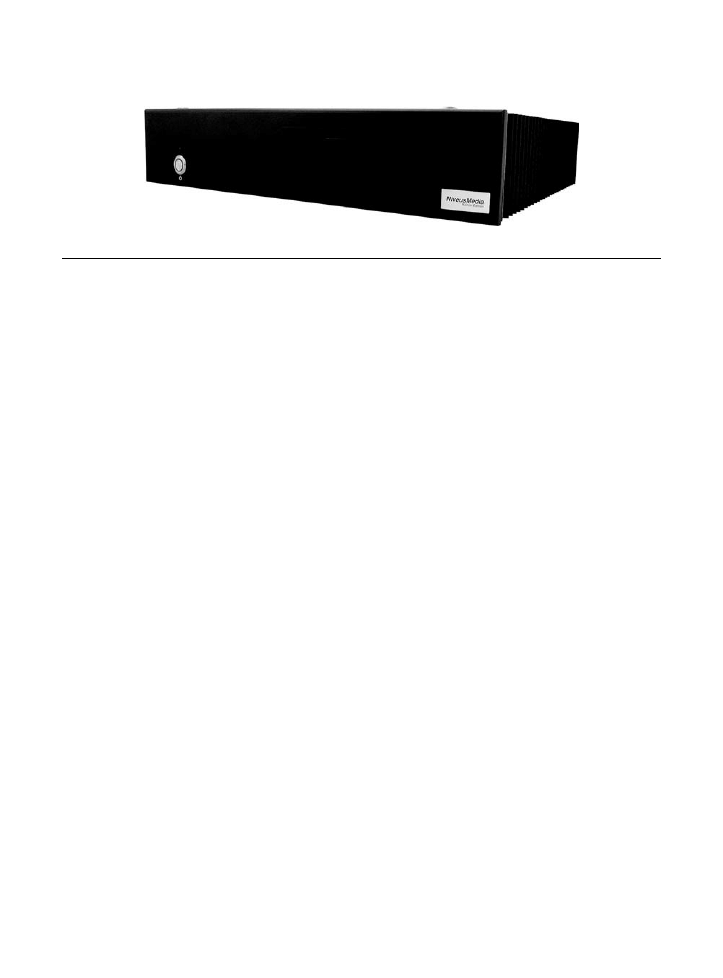
ROZDZIAŁ 5.
Składać czy kupować: wybieranie odpowiedniego systemu Media Center
117
RYSUNEK 5.7.
Komputer Rainer Edition firmy Niveus Media — nieco tańszy, lecz wciąż dobry Media Center PC
9000 zł możesz kupić tańszy model wyposażony w procesor P4 taktowany zegarem 2,8
GHz, 512 MB pamięci operacyjnej, 250-gigabajtowy dysk twardy oraz dwa standardowe
tunery TV. Nadal nie jest to może sprzęt tani, ale z pewnością nie kupujesz byle czego.
Sony
Tak jak już wcześniej wspominałem, firma Sony ma w swojej ofercie serię chłodzonych
wodą komputerów typu desktop z zainstalowanym systemem operacyjnym Windows XP
MCE. Każde z tych urządzeń możesz swobodnie postawić w swoim salonie, zakładając,
że nie przeszkadza Ci pionowa obudowa charakterystyczna dla komputerów należących
do tej rodziny. Jeśli jednak jest inaczej, również nie masz powodów do zmartwień, gdyż
firma Sony przewidziała i to, wprowadzając do sprzedaży Media Center PC umieszczony
w poziomej obudowie przypominającej składniki zestawu audiowizualnego.
Urządzenie VAIO VGX-XL1 Digital Living System to w istocie coś więcej niż zwykły
komputer Media Center. Stanowi ono bowiem kompletny cyfrowy system rozrywkowy,
składający się z jednostki Media Center, zmieniarki płyt CD i DVD, wbudowanego
punktu dostępowego do sieci bezprzewodowej Wi-Fi, wyposażonego w zewnętrzną
antenę, oraz bezprzewodowej klawiatury Media Center ze zintegrowanym urządzeniem
wskazującym, czyli tak zwanym touchpadem.
Jak łatwo możesz się przekonać, spojrzawszy na rysunek 5.8, główna jednostka systemu
wygląda dokładnie tak, jak każdy inny komponent audio-wideo. Przedni panel urządzenia
można otworzyć w celu odsłonięcia wejścia czytnika kart pamięci, dwóch gniazd FireWire,
jednego portu USB, gniazda mikrofonowego, gniazda słuchawkowego oraz pozostałych
gniazd audio i wideo. Zmieniarka dysków CD i DVD została zaprojektowana w bardzo
podobny sposób, dzięki czemu obydwa elementy systemu będą doskonale wyglądać
w Twojej szafce na sprzęt audiowizualny.
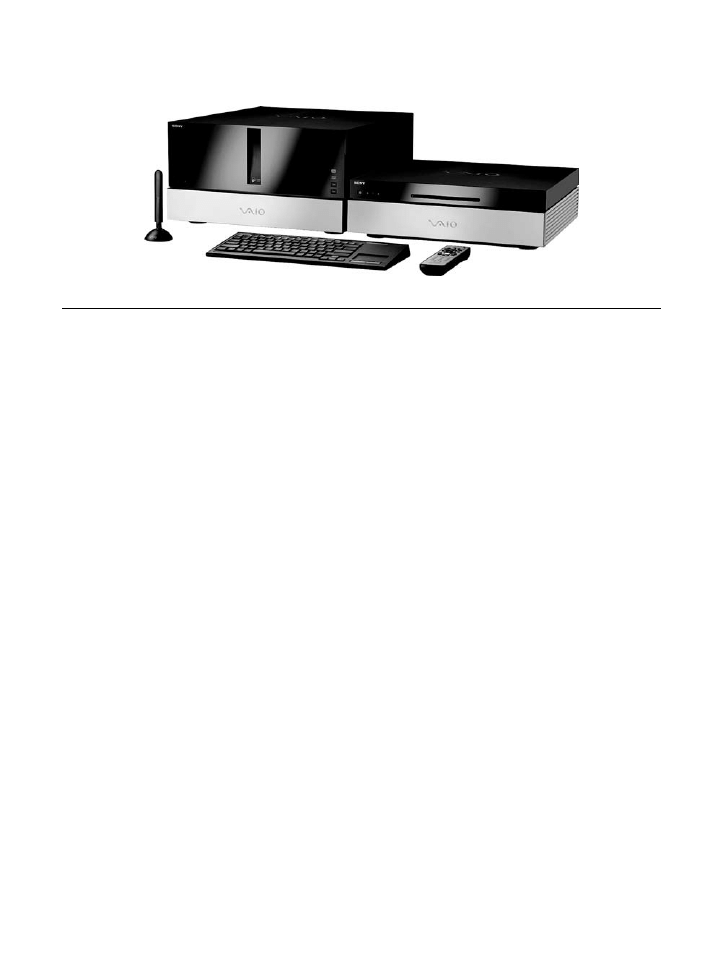
118
Windows Media Center. Domowe centrum rozrywki
RYSUNEK 5.8.
VAIO VGX-XL1 firmy Sony — komputer Media Center PC wraz z towarzyszącą zmieniarką płyt CD i DVD
Sam komputer działa w oparciu o dwurdzeniowy procesor Intel Pentium D, 512 MB pamięci
RAM, którą można rozszerzyć do 2 GB, oraz 200-gigabajtowy dysk twardy; urządzenie
pozwala ponadto na zamontowanie dwóch dodatkowych napędów dyskowych wewnątrz
obudowy. System wyposażono również w jedną standardową kartę telewizyjną oraz
możliwości podłączenia telewizora za pomocą łącza HDMI.
Zmieniarka mieszcząca 200 płyt pozwala także na nagrywanie dysków CD i DVD, można
zatem skorzystać z niej zarówno jako z urządzenia odtwarzającego, jak i wypalającego
płyty. Co więcej, może ono zostać zastosowane jako wydajny sprzęt do kompresowania
muzyki z płyt kompaktowych i zapisywania ich na twardym dysku komputera. W tym celu
wystarczy załadować zmieniarkę 200 muzycznymi dyskami CD i uruchomić automatyczny
proces zrzucania zawartości na nośnik magnetyczny. Możliwość ta zwalnia Cię
z konieczności czasochłonnego i męczącego wymieniania pojedynczych płyt w napędzie,
gdyż możesz po prostu załadować 200 dysków jednocześnie i na długi czas zapomnieć
o urządzeniu.
Firma Sony wykonała również kawał dobrej roboty w kwestii integracji swojego
oprogramowania z interfejsem Media Center. Przykładem może tu być możliwość
obsługiwania zmieniarki płyt CD i DVD z poziomu menu My Changer (Zmieniarka).
Podobnie jest z wypalaniem płyt DVD przy użyciu interfejsu Media Center, które wykonuje
się za pomocą specjalnego programu o nazwie Click to DVD (Kliknij, aby nagrać DVD),
opracowanego przez Sony.
Cena systemu XL1 wynosi około 6900 zł, a więcej informacji na jego temat w języku
angielskim można znaleźć na stronie http://products.sel.sony.com/xl1/.
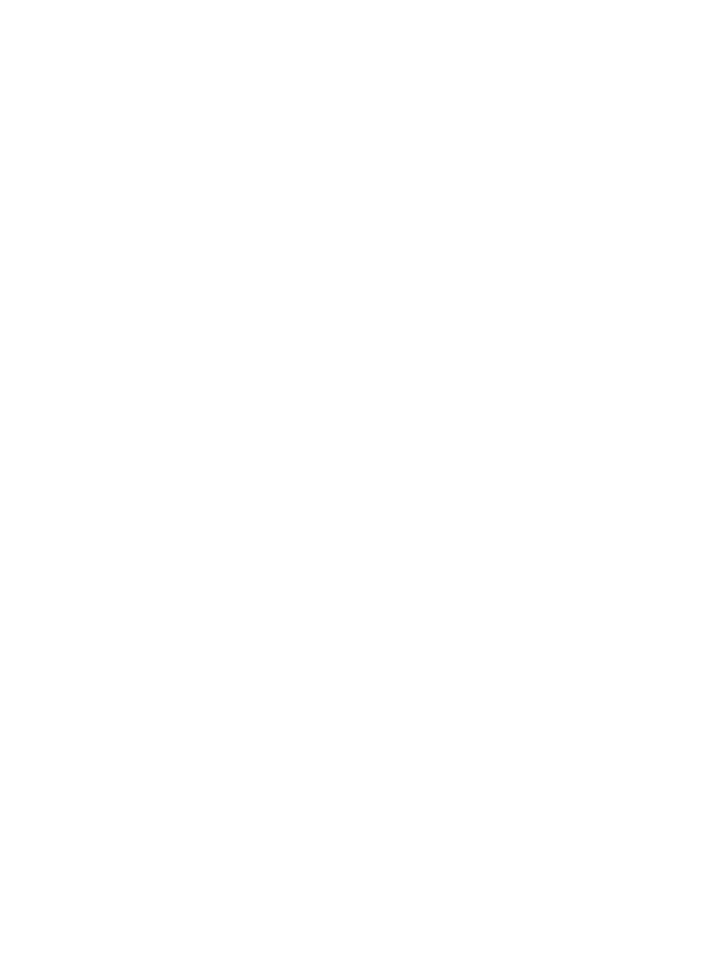
ROZDZIAŁ 5.
Składać czy kupować: wybieranie odpowiedniego systemu Media Center
119
Budowanie komputera Media Center od podstaw
Dla przeciętnego użytkownika jedyną możliwością rozpoczęcia przygody z Media Center
jest kupienie gotowego komputera produkowanego przez którąś z renomowanych firm
elektronicznych. Cała instalacja sprzętu ogranicza się wówczas do wyjęcia go z opakowania
i podłączenia do pozostałych elementów zestawu kina domowego. Istnieje jednak inna
grupa odbiorców, których cechuje nieco większe zacięcie techniczne. Ludzie Ci nie tylko
są w stanie samodzielnie poskładać swój komputer Media Center z osobnych elementów,
ale potrafią przy okazji czerpać z tego nie lada przyjemność. Jeśli jesteś taką osobą,
podrozdział ten przeznaczony jest właśnie dla Ciebie.
Zalety składania własnego komputera Media Center PC
Jakie mogą być ewentualne zalety wynikające z własnoręcznego zbudowania komputera
Media Center od podstaw? Cóż, tak się składa, że jest ich całkiem sporo.
Pierwszą jest niewątpliwie możliwość dostosowania urządzenia do Twoich indywidualnych
potrzeb. Konstruując komputer od zera, możesz bowiem wybierać dokładnie
te komponenty, które spełniają Twoje osobiste wymagania. Chcesz 2 GB pamięci
operacyjnej i terabajt przestrzeni dyskowej na swoje dane? Co z tunerami telewizyjnymi
i zmieniarką DVD? A co powiesz na supercichą obudowę i wygodny wyświetlacz na
przedniej ściance? Proszę bardzo, wszystko to możesz mieć. Musisz jedynie poskładać
odpowiednie elementy w całość.
Budując własny system Media Center PC, nie musisz wybierać jednego z dostępnych
na rynku zestawów, zwykle sztywno skonfigurowanych i niespełniających wszystkich
Twoich wymagań. Nie musisz również kupować drogich części czy płacić za wydajność,
która tak naprawdę nie jest Ci do niczego potrzebna, tylko dlatego, że należą one do
komputera, który wybrałeś. W przypadku rozwiązań składanych w domu nie ma mowy
o kompromisach, gdyż otrzymujesz dokładnie to, co chcesz. Nie mniej, ale i nie więcej.
Przy okazji oszczędzasz też pieniądze. To kolejny, bardzo wymierny zysk wynikający
z samodzielnego tworzenia własnego Media Center PC. Budowanie komputera może
(choć oczywiście nie musi) być nieco tańsze niż kupowanie gotowego urządzenia.
Nie są to zwykle wielkie oszczędności, bo w grę wchodzi zwykle paręset złotych, lecz
na pewno nie kilka tysięcy. Poza tym oszczędność ta odbywa się kosztem czasu, który
musisz poświęcić na składanie komputera, jednak wciąż może ona tu być pewnym
argumentem, bo pieniądze, które w ten sposób oszczędzasz, możesz zainwestować
w lepsze i bardziej wydajne elementy systemu.
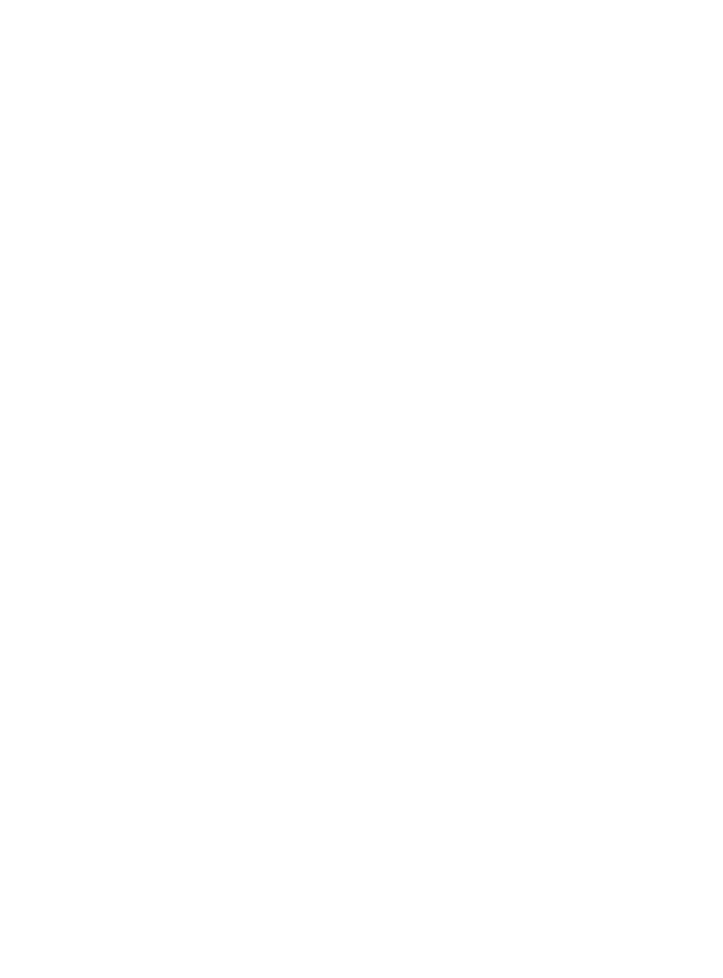
120
Windows Media Center. Domowe centrum rozrywki
Ostatnią wartą wspomnienia korzyścią jest wreszcie zupełnie niewymierne finansowo,
ale z pewnością nie mniej istotne poczucie dumy z dobrze wykonanej pracy, jak również
świadomość, że dysponujesz systemem jedynym w swoim rodzaju. Wszyscy Twoi koledzy
mogą mieć komputery Della czy HP, lecz Ty będziesz miał swój unikatowy sprzęt,
jakiego nie da się zwyczajnie kupić w sklepie. Przyznasz chyba, że nie da się tego
po prostu wycenić.
Niezbędny poziom umiejętności
Jak wielkich uzdolnień technicznych wymaga zbudowanie własnego komputera?
Odpowiedź brzmi: sporych. Musisz bowiem czuć się w miarę pewnie w świecie płyt
głównych, kart pamięci i twardych dysków, sprawnie posługiwać się śrubkami, kablami
i slotami kart, potrafić poradzić sobie z ustawieniami BIOS-u, konfiguracją macierzy
RAID i całą masą odpowiednich przełączników. Jeśli nie wiesz, w jaki sposób podłącza
się zasilanie portów szeregowych, zadanie to może Cię niestety przerosnąć.
Aby samodzielnie poskładać komputer, musisz dobrze wiedzieć, co tak naprawdę
chcesz w nim umieścić. Niezbędna będzie tu wiedza na temat różnych typów portów,
wtyczek i kabli, oraz tego, które z nich nadają się do podłączenia odpowiednich
elementów składowych. Musisz oczywiście znać sposób połączenia wszystkich urządzeń
oraz fizycznego zamontowania ich w obudowie. Nie możesz przy tym bać się pomyłek,
ponieważ składanie komputera w domu jest zawsze sztuką, którą opanowuje się metodą
kolejnych prób i błędów.
Jeśli otwierając obudowę komputera, nie czujesz się zbyt pewnie, zdecydowanie
powinieneś darować sobie próbę poskładania własnego systemu. Podobnie powinieneś
zrobić, gdy nie potrafisz poradzić sobie z rozwiązaniem podstawowych problemów
z komputerem i zawsze w takiej sytuacji wzywasz fachowca. Nie powinieneś też zabierać
się za budowanie Media Center PC, jeśli masz kłopoty z podłączeniem drukarki do
komputera bez konieczności grzebania w odpowiednich instrukcjach obsługi. Myślę,
że wiesz już, o co chodzi.
Wybieranie elementów składowych
Jeśli czujesz się na siłach, żeby zbudować swój własny komputer od podstaw, nadszedł
czas na rozejrzenie się za odpowiednimi elementami, których będziesz potrzebował
do poskładania maszyny. Wybór konkretnych modeli i ich właściwych parametrów
będzie tu oczywiście zależał tylko i wyłącznie od Twoich potrzeb i zachcianek; używając
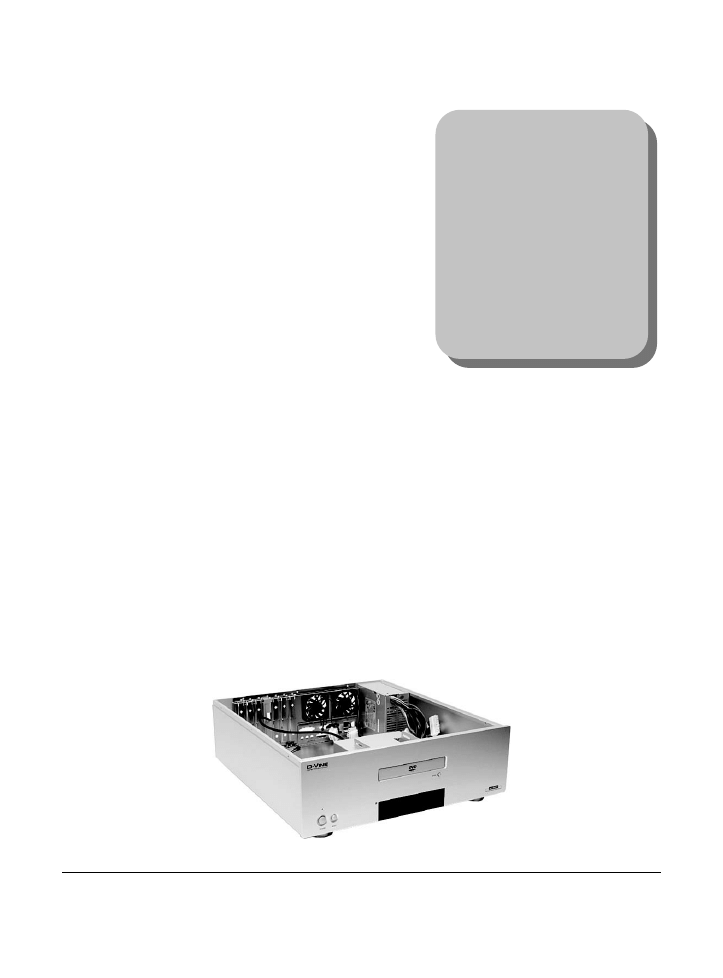
ROZDZIAŁ 5.
Składać czy kupować: wybieranie odpowiedniego systemu Media Center
121
uwaga
W kilku kolejnych podpunktach znajdziesz
sporo pojęć pochodzących z języka
technicznego. Nie ma tu miejsca na
dokładniejsze wyjaśnienia wszystkich
kwestii technologicznych, ale mam dla
Ciebie pewną radę. Jeśli nie masz pojęcia,
co oznaczają poszczególne terminy, lepiej
będzie, gdy dasz sobie spokój ze składaniem
komputera od podstaw, bo oznacza to po
prostu, że jest to zadanie przekraczające
Twoje siły i bieżącą znajomość tematu.
ogólnych pojęć, postaram się tu jednak omówić
różne rodzaje układów, których powinieneś
poszukać.
Obudowa
Wybór obudowy dla Twojego Media Center PC ma
kluczowe znaczenie dla dalszych prac. Zdecyduj
się, czy chcesz korzystać z estetycznej obudowy
przypominającej składniki domowych zestawów
audiowizualnych, czy też może wolisz obudowę
typu mini-tower oferującą w swoim wnętrzu nieco
więcej miejsca na elementy systemu. Zastanów się
też, czy wybrana przez Ciebie skrzynka zmieści płytę główną, którą chcesz zastosować.
Pomyśl, co z dodatkowymi możliwościami obudowy, takimi jak na przykład miejsce
na wyświetlacz na jej przednim panelu.
Wymienione tu rzeczy to właściwie najważniejsze cechy, które musisz wziąć pod uwagę
przy wyborze obudowy swojego komputera. Jeśli chcesz znać moje zdanie na ten temat,
to proponuję Ci rozważyć wybór jednej z następujących obudów dostępnych na rynku:
• Ahanix D5 Media Center Enclosure (http://www.ahanix.com), naprawdę dobra
obudowa pozioma, przypominająca z wyglądu element domowego zestawu
audio-wideo i wyposażona w wyświetlacz umieszczony na przedniej ściance.
Pozwala na zamontowanie pełnowymiarowej płyty głównej zgodnej ze standardem
ATX. Jest dostępna w kolorach srebrnym i czarnym; została pokazana
na rysunku 5.9.
RYSUNEK 5.9.
Ahanix D5 Media Center Enclosure — dobry wybór w kwestii obudowy dla Twojego komputera Media
Center
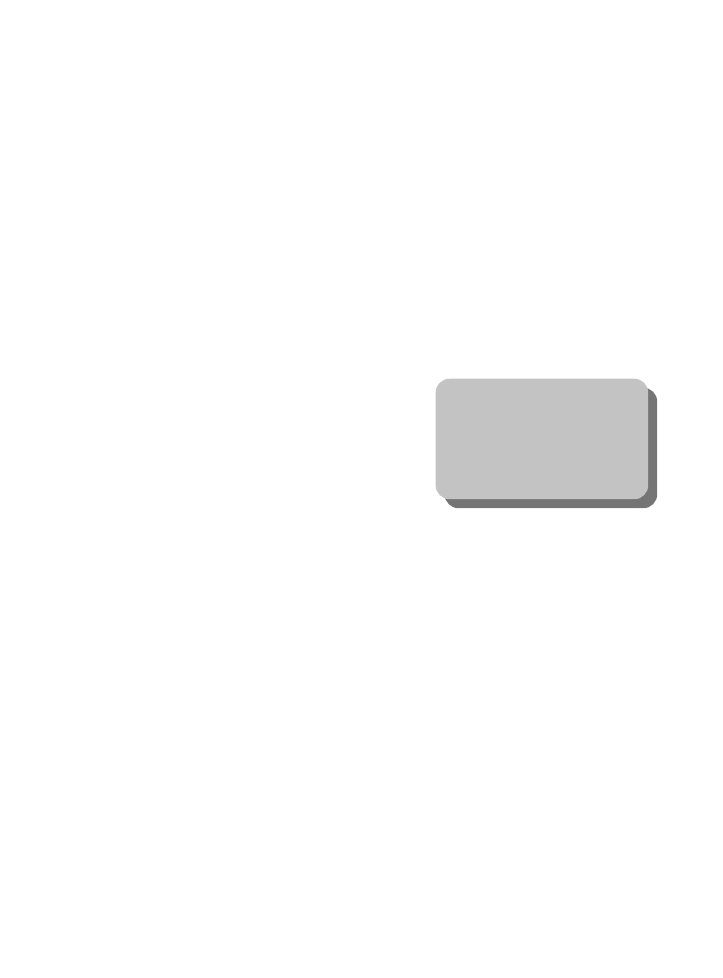
122
Windows Media Center. Domowe centrum rozrywki
uwaga
Niektóre obudowy PC sprzedawane są wraz z
własnymi zasilaczami, inne pozwalają na
montaż układów zasilających dostarczanych
przez producentów niezależnych.
• Antec Overture II (http://www.antec.com), pozioma obudowa w kształcie
komponentu audio-wideo, w której zapewniono cichą pracę maszyny. Dostępna
w lśniącym kolorze czarnym z elementami chromowanymi i podświetleniem
elementów delikatnym światłem błękitnym.
• Obudowy nmediapc HTPC BA i S (http://www.nmediapc.com), nieco powiększone
poziome obudowy w formie komponentu audio-wideo, wyposażone w wyświetlacz
na przednim panelu oraz sloty czytników kart pamięci. Dostępne zarówno
w srebrnym, jak i w czarnym kolorze.
• Silverstone LC11M (http://www.silverstonetek.com), niska pozioma obudowa
w kształcie komponentu audio-wideo, wyposażona w wyświetlacz umieszczony
na przednim panelu, na którym znajdują się także ukryte gniazda FireWire i audio.
Dostępna w kolorach czarnym i srebrnym.
Opisane tu obudowy zostały zaprojektowane
specjalnie z myślą o komputerach Media Center
i można je kupić za kwotę od 300 do około 900 zł,
w zależności od wymaganych cech i możliwości.
Zasilacz
Podejmując decyzję dotyczącą wyboru urządzenia zasilającego Twój komputer, powinieneś
kierować się dwoma zasadniczymi wyznacznikami, a mianowicie jego mocą wyjściową
i poziomem generowanego przezeń hałasu. W przypadku większości standardowych
zastosowań Media Center powinien wystarczyć zwykły zasilacz o mocy co najmniej 300
lub 350 watów, ale na pewno warto pomyśleć o większej mocy, jeśli zamierzasz zasilać
z niego dodatkowe urządzenia wewnętrzne, takie jak nadmiarowe dyski twarde czy tunery
TV. W tego typu wymagających systemach może być uzasadnione użycie układu
zasilającego o mocy 500 watów.
Za cały szum wydobywający się z komputera odpowiedzialne są pracujące w jego
wnętrzu wentylatory. Oczywiście trzeba tu jeszcze dodać hałas generowany przez
twarde dyski i napędy CD i DVD, ale nie jest on tak wielki ani tak uciążliwy dla ucha jak
praca zwykłych układów chłodzenia. Są one niezbędne, gdyż zasilacz i inne elementy
przetwarzające prąd elektryczny wytwarzają dość dużo ciepła w czasie działania i ciepło
to musi w jakiś sposób być odprowadzane. Tradycyjną metodą jest w tym przypadku
zastosowanie wentylatorów, które wymuszając obieg powietrza, powodują jednocześnie
duży hałas, raczej niemożliwy do zaakceptowania w systemie pracującym w Twoim
salonie. Alternatywą dla zasilaczy chłodzonych szumiącymi wiatraczkami są oferowane
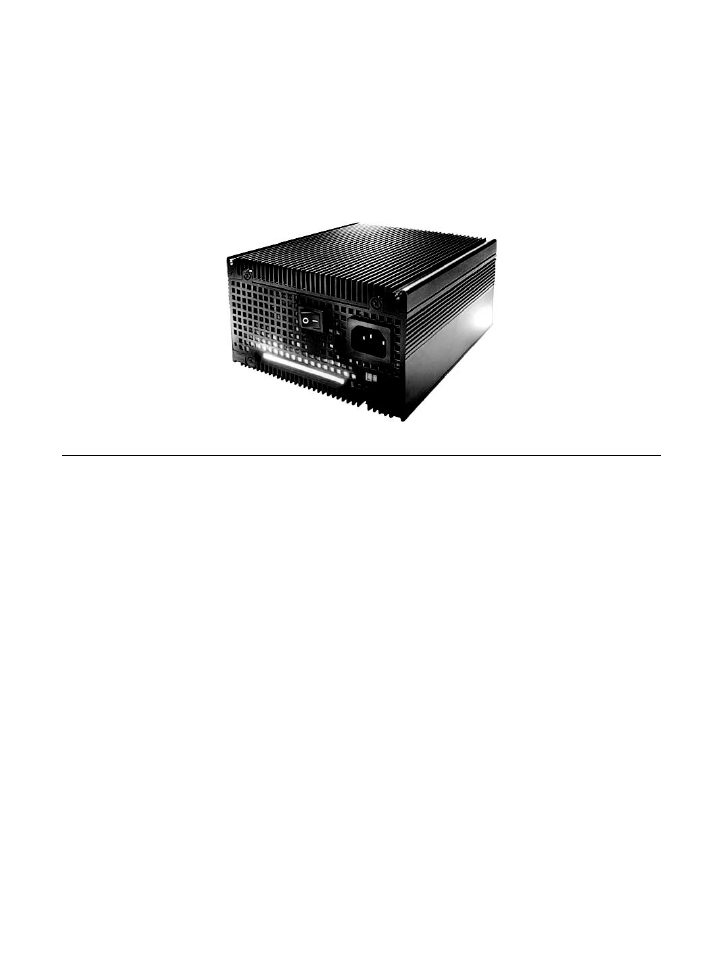
ROZDZIAŁ 5.
Składać czy kupować: wybieranie odpowiedniego systemu Media Center
123
przez niektórych producentów układy zasilające chłodzone biernie, a więc bez
konieczności stosowania wentylatorów. W tego typu instalacjach, których niezłym
przykładem jest przedstawiony na rysunku 5.10 zasilacz Antec Phantom, chłodzenie
zapewnia duży metalowy radiator otaczający układ zasilający.
RYSUNEK 5.10.
Pozbawiony wentylatorów zasilacz Antec Phantom — jedna wielka chłodnica!
Zasilacze znajdują się w ofercie takich firm jak Antec (http://www.antec.com), Aspire
(http://www.aspireusa.net), Cooler Master (http://www.coolermaster.com), Enermax
(http://www.enermax.com.tw), Silverstone (http://www.silverstonetek.com), Vantec
(http://www.vantecusa.com) oraz wielu innych. Za odpowiedni model będziesz musiał
zapłacić od około 300 do 600 zł.
Płyta główna i procesor
Zasilacz jest oczywiście tylko niepotrzebną nikomu kupą złomu, jeśli nie podłączy się
do niego układów, które wymagają zasilania. A najważniejszą rzeczą w komputerze,
która tego zasilania wymaga, jest — rzecz jasna — płyta główna, czyli największy
w całym sprzęcie układ, mający za zadanie łączenie wszystkich pozostałych urządzeń
w logiczną i działającą całość.
Płyta główna zawiera zestaw kluczowych dla pracy komputera obwodów, które kontrolują
cały system, a także różnego rodzaju wewnętrzne połączenia i — co najważniejsze
— centralną jednostkę przetwarzającą (ang. Central Processing Unit, w skrócie CPU).
CPU to mikroprocesor, który stanowi niejako mózg systemu komputerowego i może być
uważany za najważniejszy element całego Twojego komputera.
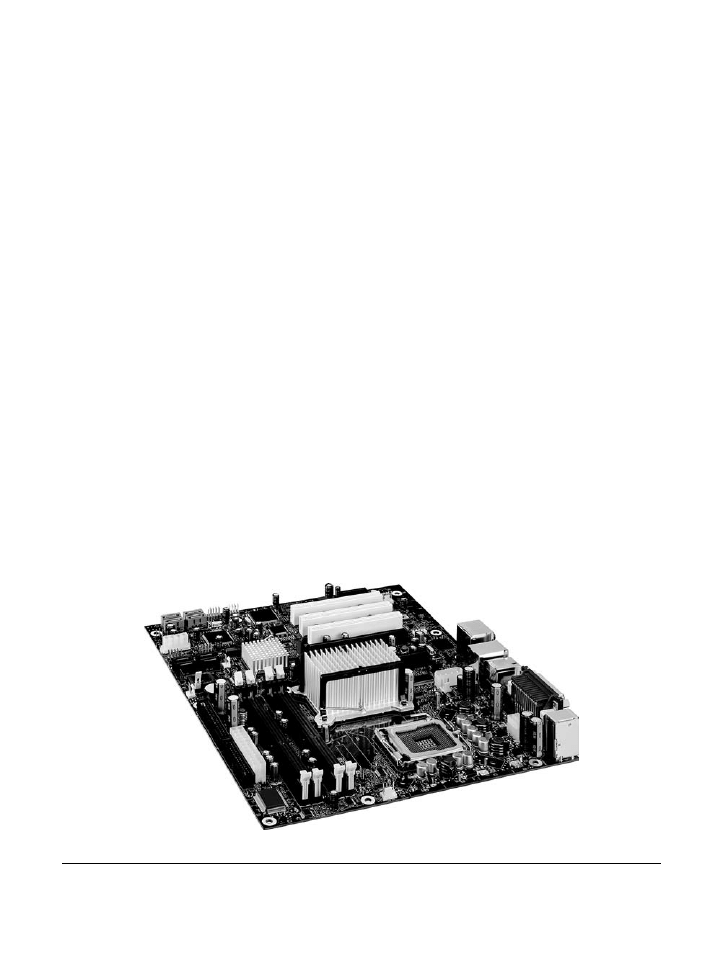
124
Windows Media Center. Domowe centrum rozrywki
Płyty główne możesz znaleźć w ofercie różnych firm komputerowych. Są wśród nich
przedsiębiorstwa Abit (http://www.abit.com.tw/page/pl/index.php), ASUS (http://
pl.asus.com), Gigabyte (http://www.gigabyte.pl), Intel (http://www.intel.com/cd/products/
services/emea/pol/motherboards/) oraz MSI (http://www.msi-polska.pl). Musisz
oczywiście sprawdzić najpierw, czy wybrana przez Ciebie płyta główna pasuje do
kupionej obudowy oraz czy znajduje się na niej odpowiednie gniazdo dla procesora,
który chcesz mieć. Poza tym dobrze jest zwrócić uwagę na takie elementy płyty jak
wbudowane karty graficzną i dźwiękową oraz na fakt, czy będą one wystarczające
do planowanych zastosowań Media Center, ilość różnego rodzaju gniazd, kontrolerów
i slotów umieszczonych na płycie oraz inne tego typu sprawy. Za sensowną płytę główną
powinieneś zapłacić od 300 do około 750 zł.
Przykładem może tu być przedstawiona na rysunku 5.11 płyta główna D955XBK firmy Intel,
która stanowi doskonałe rozwiązanie dla wysokowydajnych systemów Media Center PC.
Jest to płyta ATX wyposażona w układ dźwięku wysokiej jakości o nazwie Intel High
Definition Audio. Pozwala ona na stosowanie kart graficznych PCI Express, posiada
osiem portów USB, jeden port szeregowy i jeden równoległy, cztery interfejsy ATA
z możliwością obsługi RAID oraz szereg innych ciekawych układów. Została oczywiście
zaprojektowana do współpracy z procesorami Intel Pentium 4, w tym również z tymi
z nich, które używają technologii hiperwątkowości (ang. Hyper Threading, w skrócie HT).
Płyta D955XBK kosztuje około 750 zł.
RYSUNEK 5.11.
Płyta główna D955XBK firmy Intel z wbudowanym układem dźwiękowym High Definition Audio
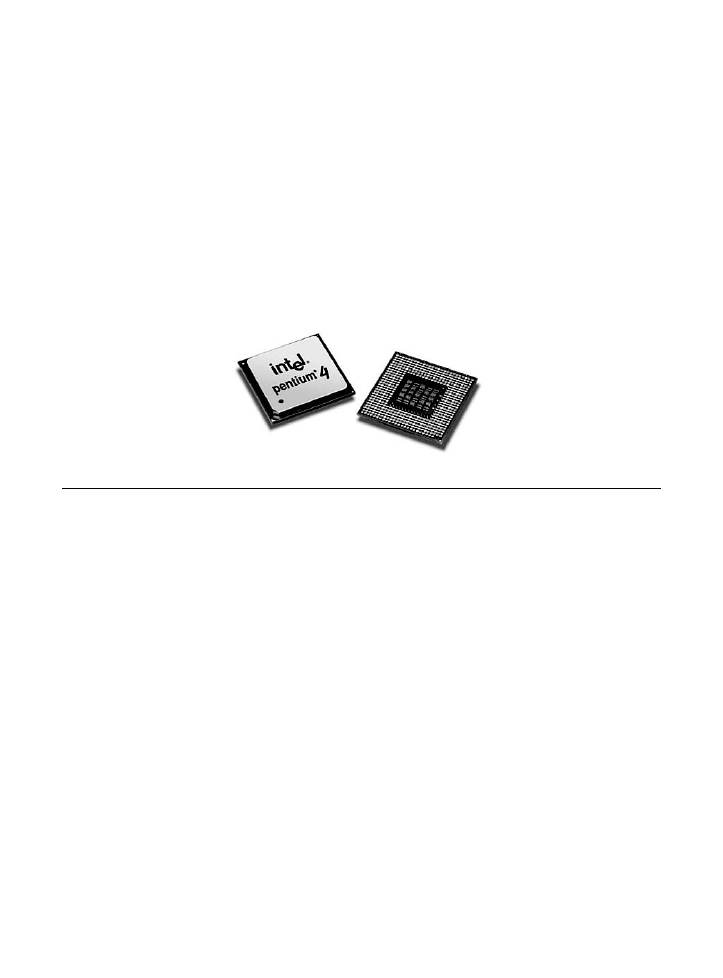
ROZDZIAŁ 5.
Składać czy kupować: wybieranie odpowiedniego systemu Media Center
125
W kwestii CPU masz wybór pomiędzy produktami firm Intel i AMD. Procesory Pentium
4 Intela, takie jak te, które możesz zobaczyć na rysunku 5.12, są być może bardziej
popularne w zastosowaniach Media Center, jednak układy AMD 64 również mają bardzo
wielu zwolenników. Jeśli zdecydujesz się na procesor firmy Intel, będzie prawdopodobnie
chciał kupić układ taktowany co najmniej częstotliwością 3,2 GHz, a nawet większą,
gdy zamierzasz nagrywać i odtwarzać dużo materiałów wideo. Jeżeli wybierzesz któryś
z procesorów AMD 64, pomyśl o układzie 3200+ lub lepszym. Spodziewaj się w tej
kwestii wydatków z zakresu od 600 do około 1200 zł, w zależności od wymagań
wydajnościowych, jakie będziesz stawiał jednostce CPU.
RYSUNEK 5.12.
Procesory Pentium 4 firmy Intel
Pamięć operacyjna
W swoim komputerze Media Center będziesz chciał zapewne zainstalować co najmniej
512 MB pamięci RAM, być może 1 GB, a nawet więcej. Kupując układy pamięci,
musisz wybrać taki ich typ, który jest obsługiwany przez Twoją płytę główną. Będzie
to prawdopodobnie pamięć DDR (ang. Double Date Rate — pamięć o podwójnej
szybkości) lub DDR2 (ang. Double Date Rate, second generation — pamięć o podwójnej
szybkości drugiej generacji).
Układy pamięci zwykle kupuje się parami, jeśli więc chcesz zamontować w swojej
maszynie 512 MB pamięci RAM, powinieneś kupić dwa moduły po 256 MB, a jeśli
zamierzasz zainstalować 1 GB, zaopatrz się w dwa układy po 512 MB każdy. Kupując
512 MB pamięci, nie powinieneś wydać więcej niż 300 zł. Za zestaw o pojemności 1 GB
możesz z kolei zapłacić od około 450 do 600 zł, zaś 2-gigabajtowa pamięć RAM to już
wydatek rzędu 900 zł. Ceny zależą tu jednak nie tylko od pojemności pamięci, ale i ich
szybkości działania, a często również od producenta. Moduły pamięci, takie jak ten,
który został pokazany na rysunku 5.13, powinieneś umieścić w odpowiednich gniazdach
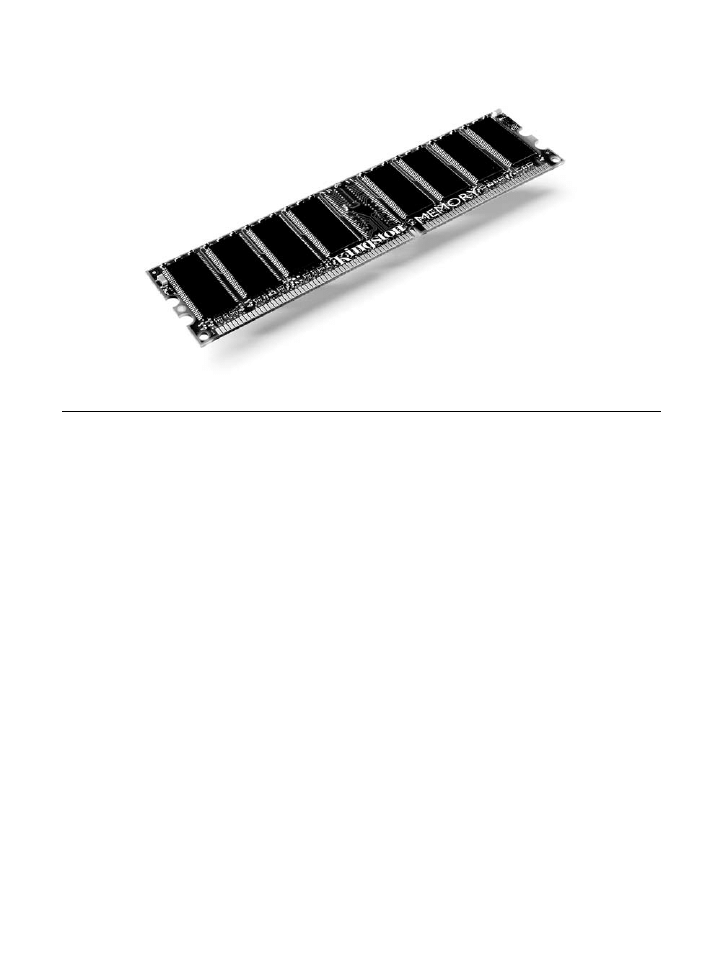
126
Windows Media Center. Domowe centrum rozrywki
RYSUNEK 5.13.
Moduł pamięci DDR firmy Kingston
znajdujących się na płycie głównej. Jeśli kupisz odpowiednie układy, przekonasz się,
że nie da się ich zamontować nieprawidłowo, gdyż złącza modułów są odpowiednio
dopasowane do slotów płyty głównej.
Wśród najbardziej znanych producentów pamięci RAM są między innymi Corsair
(http://www.corsairmemory.com), Crucial (http://www.crucial.com), Kingston
(http://www.kongston.com) i Micron (http://www.micron.com).
Napędy dysków twardych
Pojemność potrzebnej Ci pamięci masowej jest ściśle zależna od sposobu, w jaki zamierzasz
korzystać ze swojego komputera Media Center. Większość osób, które samodzielnie
składają swój sprzęt, musi się nad tym poważnie zastanowić, gdyż wszystko jest w tym
przypadku w ich rękach i są w stanie zbudować naprawdę wielkie banki danych w swoich
systemach, z pewnością dużo większe niż pojemności oferowane przez dyski montowane
w gotowych rozwiązaniach Media Center PC. Bez problemu możesz kupić dyski, których
pojemność sięga 400 czy 500 GB, a w dodatku możesz zainstalować dwa lub nawet
więcej takich monstrów w swoim sprzęcie, choć oczywiście jest to silnie uzależnione od
wybranego przez Ciebie typu systemu. Powiedzmy, że chcesz zamontować dwa dyski
po 500 GB i połączyć je w macierz RAID o całkowitej pojemności 1 TB. Jeżeli masz miejsce
na cztery napędy, możesz rozszerzyć ten układ również na nie i korzystać z 2 TB przestrzeni

ROZDZIAŁ 5.
Składać czy kupować: wybieranie odpowiedniego systemu Media Center
127
dyskowej. To znacznie więcej, niż dostajesz w najlepszych nawet gotowych komputerach
Media Center.
Podstawowy dysk o pojemności 200 GB, podobny do przedstawionego na rysunku 5.14,
będzie Cię kosztował około 300 zł, a za urządzenie oferujące pojemność 500 GB zapłacisz
około 800 zł. Napędy dyskowe oferują takie firmy jak Hitachi (http://www.hitachi.pl),
Maxtor (http://www.maxtor.pl), Seagate (http://www.seagate.com) oraz Western Digital
(http://www.wdc.com). Poszukaj modeli zaprojektowanych specjalnie z myślą
o zastosowaniach audio-wideo, napędy tego typu pracują bowiem zwykle dużo ciszej
niż standardowe dyski twarde.
RYSUNEK 5.14.
Wewnętrzny napęd dysku twardego produkcji firmy Western Digital
Napędy dysków CD i DVD
Twój komputer Media Center powinien mieć jeden napęd CD i DVD, pozwalający
zarówno na odtwarzanie, jak i nagrywanie obydwu rodzajów płyt. Przykładem takiego
napędu jest urządzenie przedstawione na rysunku 5.15. Za przyzwoity układ nie musisz
płacić fortuny, gdyż zależnie od marki i maksymalnej szybkości działania kosztować on
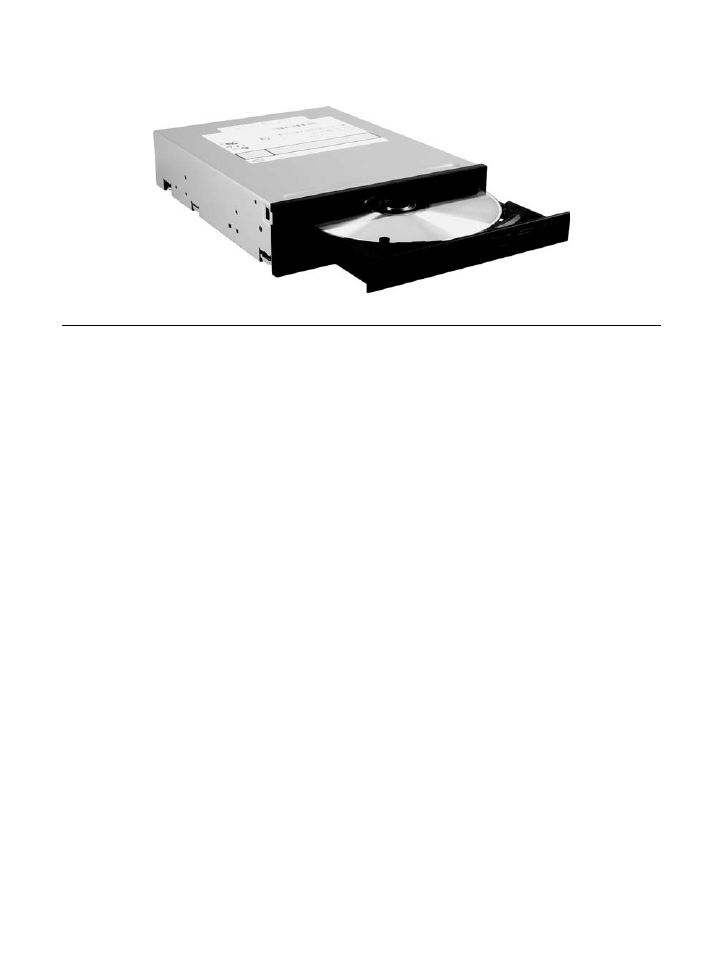
128
Windows Media Center. Domowe centrum rozrywki
RYSUNEK 5.15.
Wewnętrzny napęd dysków CD i DVD firmy NEC
będzie od 150 do 450 zł. Do najpopularniejszych wytwórców napędów należą firmy
LiteOn (http://www.liteon.com), NEC (http://www.nec.pl), Plextor (http://www.plextor.pl),
Sony (http://www.sony.pl) i Toshiba (http://www.toshiba.pl).
Karta graficzna i tuner TV
Jeśli zamierzasz korzystać ze swojego komputera Media Center w celu odtwarzania
i rejestrowania programów telewizyjnych, będziesz musiał zainstalować w maszynie dwie
oddzielne karty: standardową kartę graficzną oraz kartę tunera telewizyjnego. W gruncie
rzeczy może się zdarzyć, że będziesz chciał zamontować nawet
dwa tunery TV,
a mianowicie jeden układ do odbioru standardowych, analogowych przekazów
telewizyjnych i drugi przeznaczony do odbierania cyfrowego sygnału HDTV.
Wybierając kartę graficzną, zastanów się nad jednym z produktów firmy ATI
(http://www.ati.com) z serii Radeon lub kartą wykorzystującą układ z serii GeForce
6 lub 7 firmy NVIDIA (http://www.nvidia.pl), a więc wytwarzaną przez firmy ASUS
(http://pl.asus.com), eVGA (http://www.evga.com), Gigabyte (http://www.gigabyte.pl)
lub PNY (http://www.pny.com), bądź przez innych producentów obecnych na rynku.
Jeżeli jesteś zainteresowany bardzo wydajnym rozwiązaniem graficznym, które poradzi
sobie z przetwarzaniem wszystkich materiałów wideo przechodzących przez Twój
system, możesz zastanowić się nad kupnem karty ATI Radeon X850, która została pokazana
na rysunku 5.16. Możesz również nabyć kartę, która będzie wyposażona w analogowe
gniazdo sygnału wideo oraz wyjście DVI lub HDMI zapewniające najlepszą z możliwych
do osiągnięcia jakość. Wydasz na ten cel prawdopodobnie od 600 do nawet 3600 zł,
w zależności od tego, jakiej wydajności będziesz wymagał od układu i jakie złącza
uważasz za niezbędne.
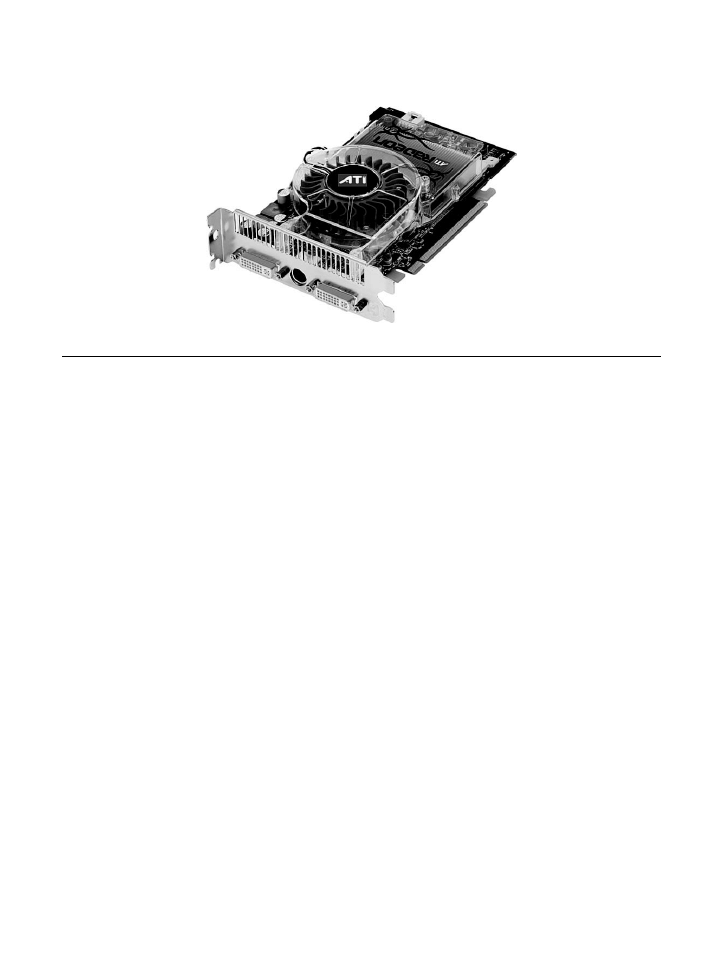
ROZDZIAŁ 5.
Składać czy kupować: wybieranie odpowiedniego systemu Media Center
129
RYSUNEK 5.16.
Kart graficzna Radeon X850 firmy ATI wyposażona w cyfrowe wyjście wideo DVI
W przypadku standardowej karty telewizyjnej masz również do wyboru różne modele
wytwarzane przez firmy ATI (http://www.ati.com), AVerMedia (http://www.avermedia.pl),
Hauppage (http://www.hauppage.com), Kworld (http://www.kworld.com.tw) i Pinnacle
(http://www.pinnaclesys.com). Wszystkie produkowane przez nie urządzenia są dobrej
jakości. Z pewnością będziesz chciał mieć kartę z możliwościami DVR. Niezależnie
od producenta przygotuj się na wydatek od 150 do około 450 zł.
Jeśli chodzi o tunery pozwalające na odbiór telewizji wysokiej rozdzielczości, namawiałbym
Cię na kupno oferowanej przez firmę ATI karty HDTV Wonder, która została przedstawiona
na rysunku 5.17. Podobne układy produkuje również firma AVerMedia oraz kilka innych
przedsiębiorstw z branży elektronicznej. Za kartę tego typu będziesz musiał zapłacić od
350 do około 600 zł.
Karta dźwiękowa (muzyczna)
Jeżeli Twoja płyta główna nie została wyposażona we wbudowany cyfrowy układ
dźwiękowy, taki jak oferowany przez firmę Intel system High Definition Audio, powinieneś
kupić oddzielną kartę muzyczną i zamontować ją w swoim systemie. Z pewnością
będziesz chciał, aby było to urządzenie wyposażone w cyfrowe wyjścia audio i aby
radziło sobie z 24-bitowym dźwiękiem próbkowanym z częstotliwością 96 kHz oraz
dekodowaniem dźwięku przestrzennego zarówno dla standardów Dolby Digital, jak i DTS.
Poszukasz więc zapewne jednej z lepszych kart z serii Sound Blaster oferowanych przez
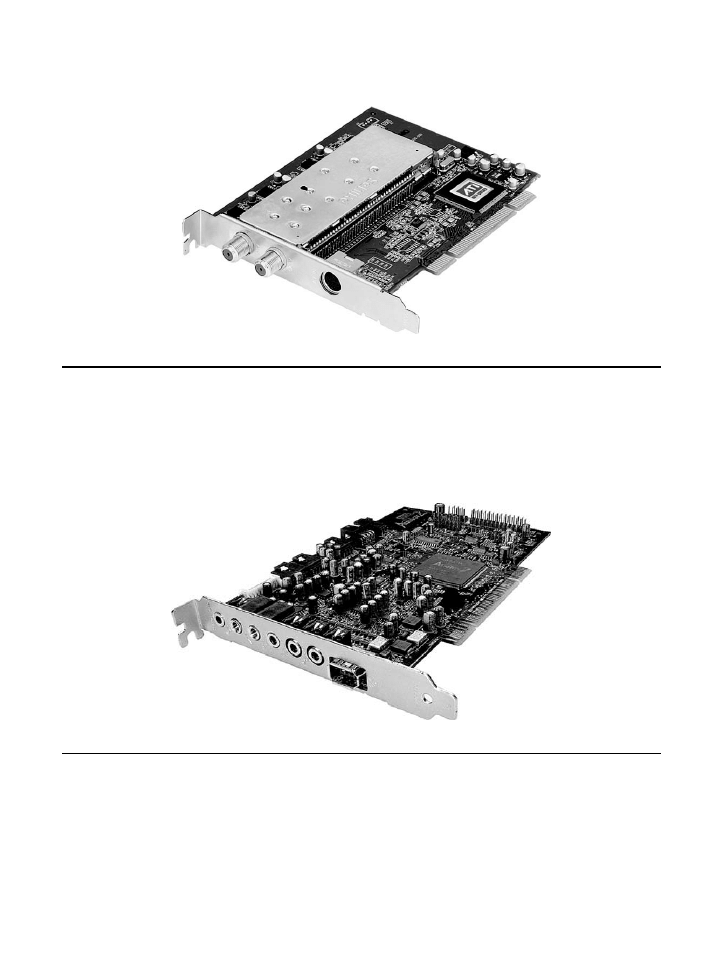
130
Windows Media Center. Domowe centrum rozrywki
RYSUNEK 5.17.
Tuner telewizji wysokiej rozdzielczości HDTV Wonder oferowany przez firmę ATI
firmę Creative Labs (http://pl.europe.creative.com). Moim faworytem jest tu układ Sound
Blaster Audigy 2, przedstawiony na rysunku 5.18. Na porządną kartę dźwiękową musisz
przeznaczyć od około 300 do mniej więcej 900 zł.
RYSUNEK 5.18.
Karta dźwiękowa Sound Blaster Audigy 2
Urządzenia do sterowania komputerem
Musisz się również zastanowić nad sposobem sterowania swoim systemem. Będziesz
potrzebował trzech urządzeń: pilota zdalnego sterowania Media Center, bezprzewodowej
myszy oraz bezprzewodowej klawiatury. Pierwszym z nich może być standardowy pilot
Microsoft Media Center, podobny do przedstawionego na rysunku 5.19, który kosztuje
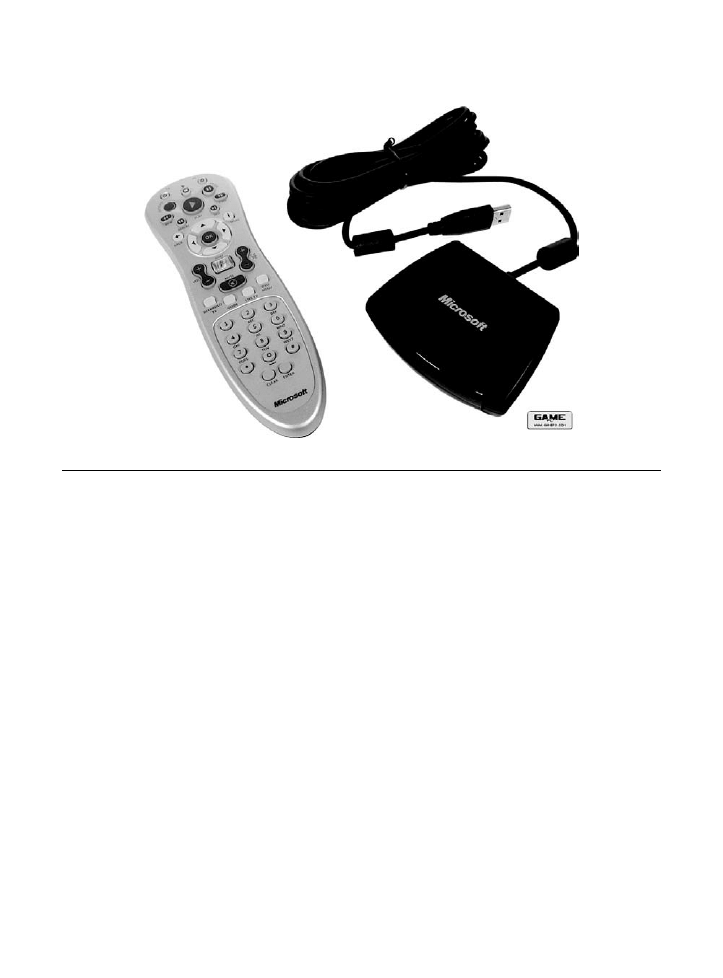
ROZDZIAŁ 5.
Składać czy kupować: wybieranie odpowiedniego systemu Media Center
131
RYSUNEK 5.19.
Standardowy zestaw zdalnego sterowania Microsoft Media Center
około 120 zł, Możesz również skorzystać z uniwersalnego pilota, który zaprogramujesz
do stosowania z Media Center. Przykładem takiego urządzenia jest kosztujący niemało,
bo około 750 zł, pilot Harmony 880 firmy Logitech.
Moim ulubionym salonowym zestawem sterującym pracą komputera jest komplet Gyration
Media Center Remote & Keyboard składający się z klawiatury i myszy, kosztujący około
550 zł. Być może zainteresuje Cię również oferowane przez firmę Microsoft urządzenie
łączące w sobie możliwości klawiatury i myszy o nazwie Remote Keyboard for Windows
XP Media Center Edition, które kosztuje około 250 zł.
Oprogramowanie Windows XP Media Center Edition
Ostatnią, ale zdecydowanie nie najmniej ważną sprawą, jest sam system operacyjny
Windows XP MCE. Niestety nie możesz go po prostu kupić w pudełku, jak każdy inny
element sprzętowy komputera. Możesz jednak nabyć wersję OEM systemu operacyjnego
wraz z którymś z ważniejszych komponentów, takim jak płyta główna czy procesor, a zakup
ten czeka Cię i tak. Sprawdź w którymś z najbliższych sklepów komputerowych, co musisz
zrobić, aby móc zamówić kopię systemu Media Center Edition. Za Windows XP MCE
będziesz prawdopodobnie musiał zapłacić od około 360 do 450 zł.
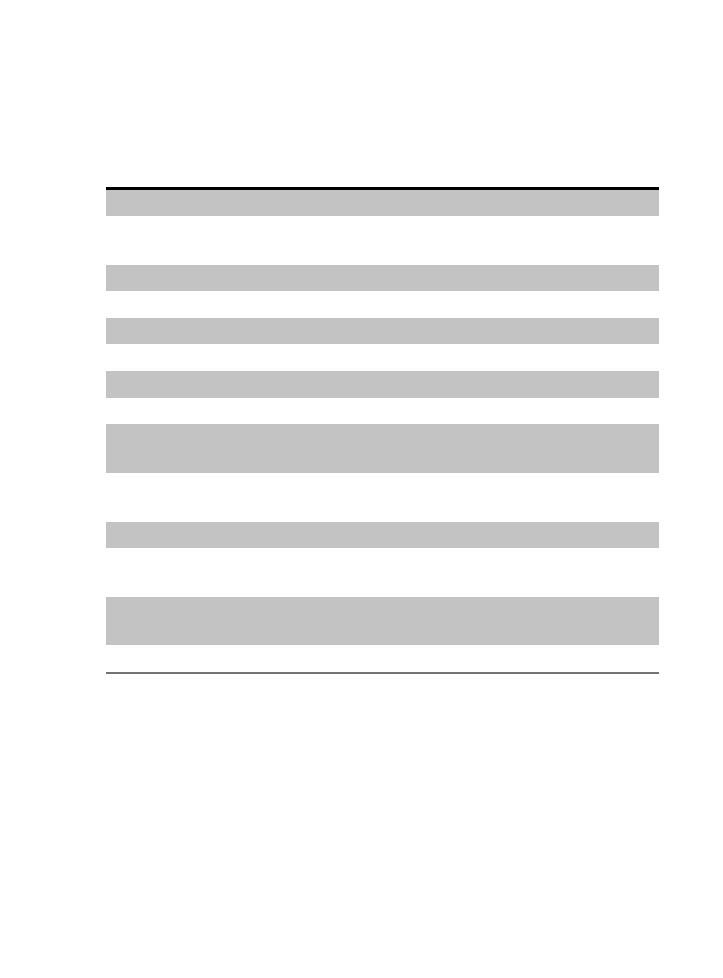
132
Windows Media Center. Domowe centrum rozrywki
TABELA 5.1. Ceny elementów składowych budowanego samodzielnie komputera
Media Center
Komponent
Najniższa cena
Najwyższa cena
Obudowa
250 zł
1000 zł
Zasilacz
0 zł (dostarczany wraz
z obudową)
700 zł
Płyta główna
300 zł
700 zł
Procesor
400 zł
1100 zł
Pamięć operacyjna
200 zł (1 GB)
600 zł (2 GB)
Dysk twardy
220 zł (200 GB)
900 zł (500 GB
× 2)
Napęd dysków CD i DVD
120 zł
1000 zł
Karta graficzna
500 zł
3400 zł
Karta tunera TV
110 zł (1 standardowa)
900 zł (1 standardowa,
1 HDTV)
Karta dźwiękowa
0 zł (dostarczana wraz z płytą
główną)
900 zł
Pilot zdalnego sterowania
100 zł
800 zł
Bezprzewodowa
klawiatura i mysz
130 zł
400 zł
System operacyjny
Windows XP MCE
370 zł
370 zł
Cena sumaryczna
2700 zł
12 570 zł
Podsumowanie kosztów
Ile tak naprawdę będzie Cię kosztowało samodzielne poskładanie komputera Media
Center? Zależy to w dużej mierze od typu i jakości komponentów, które zdecydujesz się
kupić, oraz od szybkości działania i pojemności różnego rodzaju napędów dyskowych.
Mamy tu zatem do czynienia z pewnymi zakresami cen, które zostały zebrane w tabeli 5.1.
Jak już wcześniej wspominałem, to tylko zakres możliwych kosztów i to raczej zakres dość
szeroki. System poskładany od podstaw po najniższych kosztach, kosztujący około 3500 zł,
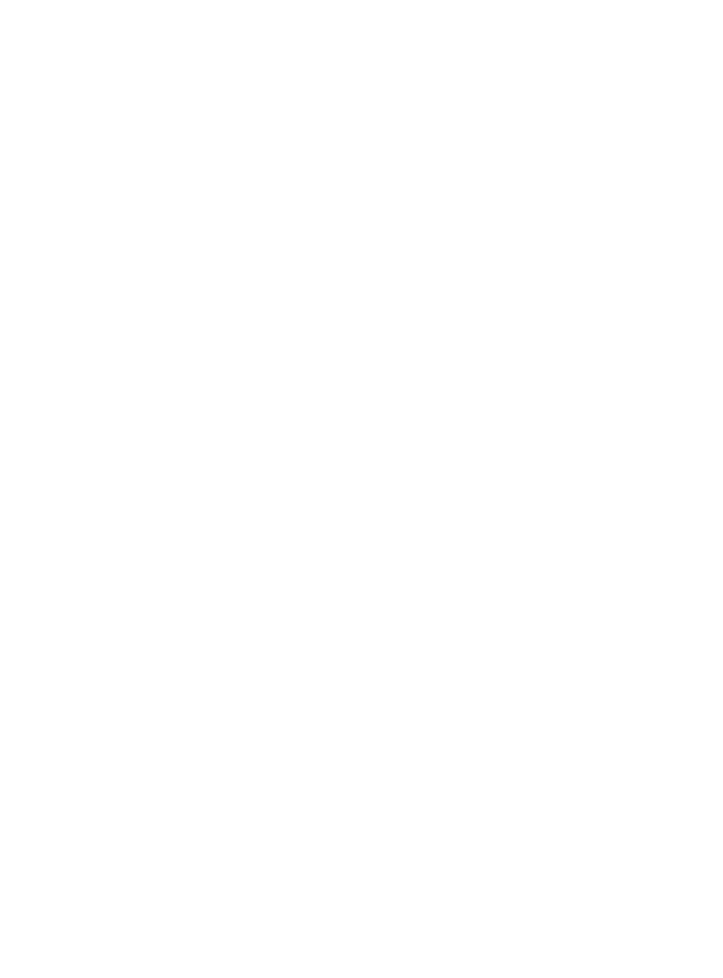
ROZDZIAŁ 5.
Składać czy kupować: wybieranie odpowiedniego systemu Media Center
133
jest niewiele tańszy niż gotowy komputer kupiony w sklepie. Jeśli chodzi o najdroższe
rozwiązania… Cóż, płacisz tu za wydajność, w końcu cena 13 700 zł do czegoś
zobowiązuje…
Składanie wszystkiego w całość
Po skompletowaniu wszystkich niezbędnych elementów składowych nadchodzi wreszcie
czas na zbudowanie Twojego nowego komputera. Powinieneś oczywiście postępować
zgodnie ze wskazówkami, które znajdziesz w instrukcjach obsługi poszczególnych
komponentów, ale poniżej zamieściłem ogólny plan działania, który może Ci pomóc
w składaniu sprzętu w jedną całość:
1. Zamontuj w obudowie płytę główną.
2. Zamontuj w obudowie zasilacz.
3. Umieść w obudowie wyświetlacz znajdujący się na przedniej ściance.
4. Zamontuj w obudowie dysk twardy (lub dyski twarde, jeśli masz ich więcej).
5. Zamontuj w obudowie napęd płyt CD i DVD.
6. Umieść na płycie głównej procesor wraz z odpowiednim systemem chłodzącym.
7. Włóż moduły pamięci do odpowiednich gniazd płyty głównej.
8. Zainstaluj kartę graficzną, kartę dźwiękową i kartę tunera TV (lub karty,
jeśli planujesz ich większą liczbę).
9. Podłącz bezprzewodową klawiaturę i mysz.
10. Podłącz komputer do swojego telewizora i magnetowidu (odbiornika audio-wideo).
11. Włącz zasilanie komputera i dokonaj odpowiednich ustawień dotyczących BIOS-u
i pamięci.
12. Zainstaluj system operacyjny Windows XP MCE na twardym dysku komputera.
13. Zainstaluj i skonfiguruj sterowniki różnych urządzeń należących do systemu.
14. Uaktywnij i zarejestruj system Windows XP MCE.
Tak to wygląda, ujęte dosłownie w kilku słowach. Rzecz jasna, nie powinieneś zabierać
się za to zdanie, jeśli jego wszystkie etapy nie wydają Ci się proste i oczywiste. Istnieje
też pewna obawa, że system nie będzie od razu działał idealnie, ale rozwiązywanie
pojawiających się tu problemów w sposób naturalny wiąże się z procesem samodzielnego
składania komputera. Jeśli jednak dobrze radzisz sobie z kwestiami technicznymi, cała
zabawa będzie dla Ciebie niezłą przygodą i zyskasz niemałą satysfakcję z faktu posiadania
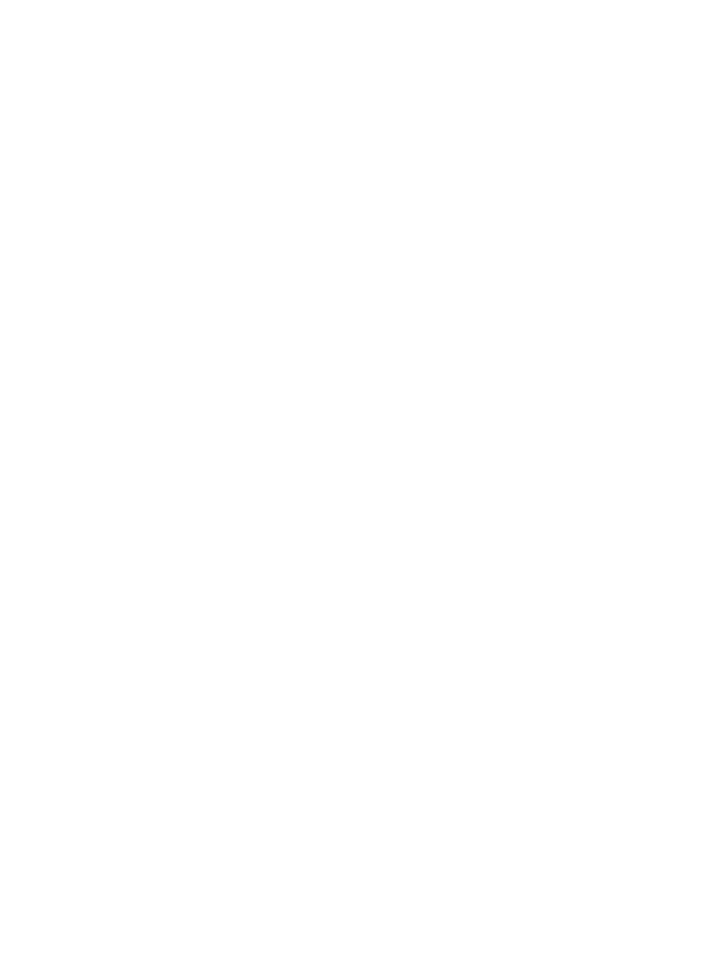
134
Windows Media Center. Domowe centrum rozrywki
jedynego w swoim rodzaju systemu Media Center. Poza tym będziesz miał też świadomość,
że w przyszłości łatwo dasz sobie radę z wymianą pojedynczego komponentu komputera
na nowszy.
Składać czy kupować: porównanie opcji
A zatem, czy powinieneś kupować gotowe rozwiązanie Media Center PC, czy też
spróbować zbudować swój komputer samodzielnie od podstaw? Dla większości
zwykłych użytkowników, a zwłaszcza dla osób pozbawionych talentów i umiejętności
technicznych, kupienie gotowego komputera będzie jedynym możliwym wyjściem.
Jeśli jednak jesteś mistrzem techniki, będziesz mógł zaoszczędzić nieco — choć niezbyt
wiele — pieniędzy i poskładać urządzenie samemu. Ważniejszy jest tutaj fakt, że metoda
ta pozwala Ci na dobranie dokładnie takich elementów, które będą spełniały Twoje
wymagania, i umożliwia złożenie komputera idealnie dopasowanego do Twoich potrzeb,
bez konieczności pójścia na jakikolwiek kompromis. W rzeczywistości przeciętny
komputer Media Center poskładany własnoręcznie jest zawsze dużo lepszym
rozwiązaniem, dostosowanym do indywidualnych wymagań dzięki wykorzystaniu dobrej
karty graficznej i dźwiękowej, wielu tunerów telewizyjnych oraz kilku twardych dysków.
Jeżeli tego właśnie oczekujesz od swojego systemu, a ponadto dysponujesz wiedzą, jak
poradzić sobie ze złożeniem komputera, zdecydowanie powinieneś zastanowić się nad
tą możliwością. W innym przypadku kup po prostu najlepszy gotowy system, na jaki
możesz sobie pozwolić, i naucz się go w pełni akceptować i szczerze kochać.
Wyszukiwarka
Podobne podstrony:
WINDOWS MEDIA CENTER EDITION 2005 PL, DOC
Brak Windows Media Playera w autostarcie Vista naprawa
Konfigurowanie urządzenia Windows Media?nter Extender
EMTEC Domowe centrum multimedialne Q700 Q800 PL
opis hotel centrum rozrywki itp
2004 07 Knoppix 3 4, Windows Media Player, Red Hat Desktop
Wyłaczenie aktualizacji Windows Media Player
XBMC Media Center
MEDIA CENTER PC
więcej podobnych podstron